Интересные эффекты, которые сможет создать каждый с помощью своей камеры
Photoshop дает нам огромные возможности для усовершенствования фотографий и добавления интересных эффектов к изображениям, но на много приятнее научится делать что-то оригинальное непосредственно со своей камерой. Сегодня мы расскажем вам о таких эффектах, всего у нас 26 фантастических эффектов, которые вы можете попробовать с вашей цифровой камерой, именно по этому, мы будем придерживаться английского алфавита, и будет говорить о всех эффектах, от A до Z.
«A» Абстракция (Abstract)
Что это значит? Основная идея всех творческих фотографий заключается в абстракции, то есть в абстрактном виденье реальности. Съемку в черно-белом режиме, можно рассматривать как способ съемки более абстрактной реальности. Черно-белая съемка это, пожалуй, самый простой вариант абстракции. На более продвинутом уровне вам следует научиться преподносить обычные вещи в необычном ракурсе, что бы зритель мог посмотреть на них по-другому, по-новому.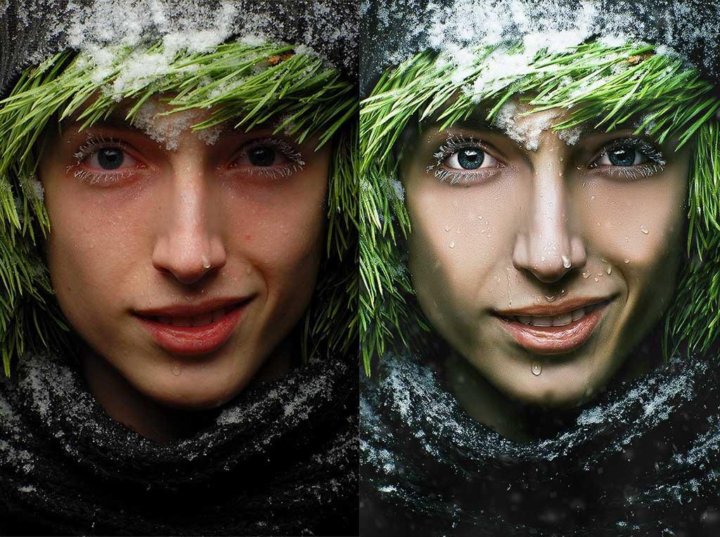
Специальное оборудование для камеры: Не требуется
Советы по съемке: Обратите внимание на узоры и оттенки, найдите что-то интересное и сконцентрируйтесь на этом объекте.
«B» Ручная выдержка (Bulb)
Что это значит? Ручная выдержка, это специальная настройка в камере, которая будет доступна только в ручном (M) режиме съемки. Она позволяет устанавливать очень длинную выдержку, от нескольких минут, до нескольких часов, если это возможно. Затвор остается открытым до тех пор, пока вы держите кнопку нажатой. При съемке в таких условиях, вам обязательно потребуется штатив, очень желательно воспользоваться удаленным управлением камерой, чтобы избежать дребезжания штатива в течение длительного воздействия на кнопку спуска затвора.
Специальное оборудование для камеры: Кабель для удаленного управления камерой.
Советы по съемке: Для создания интересного эффекта, хорошо было бы поснимать при ручной выдержке движущиеся автомобили, экспериментируя и фантазируя. Таким образом вы сможете создать оригинальные огненные узоры из фар и фонарей. Оптимальная выдержка приблизительно равна одной минуте, при f/11, ISO100.
Оптимальная выдержка приблизительно равна одной минуте, при f/11, ISO100.
«C» Съемка напротив света (Contre-Jour)
Что это значит? Contre-Jour в переводе с французского означает «против света» и используется для обозначения изображений, снятых непосредственно напротив главного источника света. Если вы фотографируете таким образом, вы получаете темный силуэт главного объекта съемки. За частую, такие силуэты могут оказаться очень интересными, особенно если ваша модель будет в этот момент выполнить какие-либо интересные действия.
Специальное оборудование для камеры: Не требуется.
Советы по съемке: При съемке на восходе или на закате, следить за формами, которые могут создать интересный силуэт. Было бы красиво подчеркнуть силуэты линиями и формами за счет текстуры и детализации.
«D» Датский наклон (Dutch tilt)
Что это значит? Датский наклон означает изменение угла, под которым сделан снимок. Наклон камеры является эффективным способом создания большей динамики на снимке. Если вы фотографируете автоспорт, или велоспорт, то намного интереснее выглядят снимки, сделанные под углом. В портретной фотографии, такая съемка создает большую напряженность и добавляет некого драматизма сюжету.
Если вы фотографируете автоспорт, или велоспорт, то намного интереснее выглядят снимки, сделанные под углом. В портретной фотографии, такая съемка создает большую напряженность и добавляет некого драматизма сюжету.
Специальное оборудование для камеры: Не требуется.
Советы по съемке: Подумайте о том, на сколько следует наклонить камеру, учитывая то, какие элементы попадут в кадр, а какие нет. Если в кадре есть горизонтальные лини, сделайте так, что б они были расположены по диагонали, или под каким-то другим углом.
«E» эффекты Эджертона (Edgerton)
Что это значит? Гарольд Эджертон, один из первых фотографов, который начал использовать электронную вспышку и быструю съемку. Благодаря его работе в этом направлении, сегодня мы можем снимать предметы, используя такую вспышку, какой мы привыкли её видеть. На вспышке мы регулируем количество света, который она излучает, и как долго она это делает. Минимальное значение, соответствует длительности приблизительно 1/50, 000 сек. , с такой скоростью вы сможете сфотографировать каплю воды и брызги молока достаточно легко. С помощью этой же техники, вы сможете снять летящую пулю, но это уже сложнее. Преимуществом съемки жидкости заключается в том, что вы можете снимать столько, сколько вам это потребуется, и это не доставит ни малейших трудностей и неудобств.
, с такой скоростью вы сможете сфотографировать каплю воды и брызги молока достаточно легко. С помощью этой же техники, вы сможете снять летящую пулю, но это уже сложнее. Преимуществом съемки жидкости заключается в том, что вы можете снимать столько, сколько вам это потребуется, и это не доставит ни малейших трудностей и неудобств.
Специальное оборудование для камеры: Внешняя вспышка, подключенная через горячий башмак, много запасных батарей и источник из которого будет капать вода…
Советы по съемке: Установите источник воды таким образом, что бы капли капали с некой периодичностью, настройте экспозицию вручную, так же отдайте предпочтение ручной фокусировке. Если все сделать правильно, то шанс получить красивый кадр достаточно высок, но все равно будьте готовы к неудачам.
«F» Всеми любимый «Рыбий глаз» (Fisheye)
Что это значит? «Рыбий глаз» это специальный широкоугольный объектив, который создает искаженное с углом 180 градусов, или больше. Есть два типа таких объективов: Диагональный (или «полнокадровый») — полученный кадр целиком занят изображением; Циркулярный — на полученном кадре изображение занимает не всю его площадь, а лишь вписанный круг. Снимок, показанный ниже сделан с помощью циркулярного объектива.
Снимок, показанный ниже сделан с помощью циркулярного объектива.
Специальное оборудование для камеры: В примере использовался объектив Sigma 4.5mm f/2.8 EX DC HSM Fisheye циркуляр, который стоит приблизительно 1000$, но можно найти рыбий глаз, который будет стоить не больше ста долларов.
Советы по съемке: При использовании циркулярного рыбьего глаза используйте частичный замер, будьте очень осторожны, что бы не поцарапать выпуклую линзу.
«G» Зернистость (Grain)
Что это значит? Еще до появления цифровых фотоаппаратов, термин «зерно» означало, гранулированный сгусток в структуре кинопленки. В цифровой фотографии, он означает видимые электронные шумы на изображении. Зернистость снимка, или шум растет вместе с тем, как растет значение ISO, и, хотя такой эффект, часто считают нежелательным, он может быть использован в творческой фотографии, для передачи настроения и создания текстуры.
Специальное оборудование для камеры: Не требуется
Советы по съемке: Поставьте высокое значение ISO при фотографировании, и попробуйте поснимать в монохромном, или черно-белом режиме.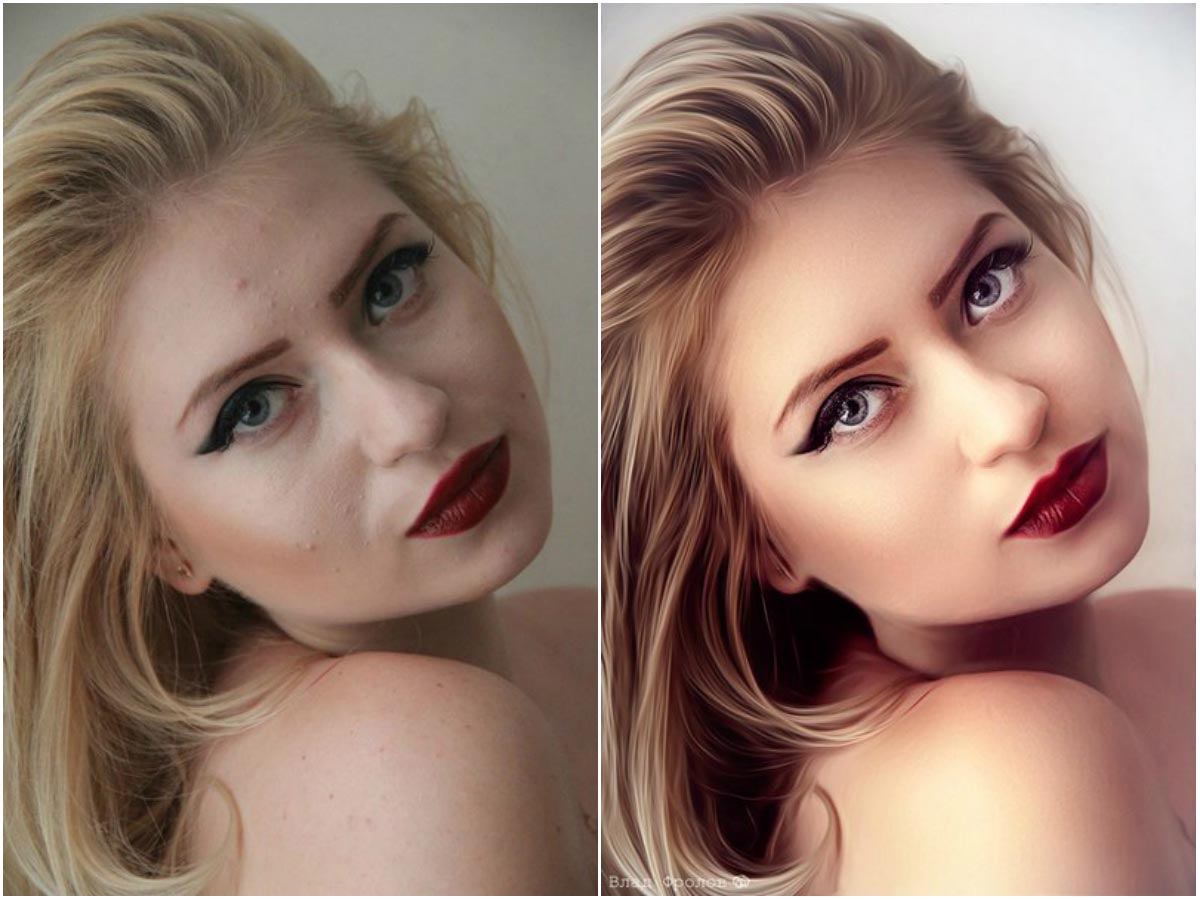
«H» Высокоскоростная синхронизация (High-speed sync)
Что это значит? Высокоскоростная синхронизация означает выдержку, при которой вспышка будет работать синхронизировано с камерой. Если высокоскоростная синхронизация не установлена, вспышка будет успешно работать при скорости затвора примерно до 1/250 сек и это может оказаться проблемой, если вы хотите использовать вспышку в условиях яркой освещенности и хотите использовать широкую апертуру .
Специальное оборудование для камеры: Вспышка с высокой скоростью синхронизации (HSS).
Советы по съемке: В нашем примере, апертура установлена на значении F / 4, и ISO равно 100, необходимая выдержка — 1/1000 сек. Нам требовалось добавить заполняющую вспышку, чтобы смягчить тени и добавить еще больше света, поэтому мы установили HSS, дабы гарантировать успешную синхронизацию вспышки с выдержкой от 1/1000 сек.
«I» Съемка с определенным интервалом времени (Intervalometer)
Что это значит? Съемка объекта через определенные промежутки времени позволяет показать вам, как он меняется с течением времени. Это отличный метод для создания покадровой последовательности, например при съемке растений – так можно показать, как растение растет, развивается и погибает.
Это отличный метод для создания покадровой последовательности, например при съемке растений – так можно показать, как растение растет, развивается и погибает.
Специальное оборудование для камеры: Используйте тросик с функцией интервальной съемки, такой, как Hähnel Giga T Pro (120$). Некоторые программы для работы с изображениями включают в себя интервалометр, ( программа EOS Utility поставляется с камерами Canon).
Советы по съемке: Сложным может оказаться выбор нужного интервала между съемками, тем не менее, но все-таки, лучше сделать больше, чем меньше, так вы точно не пропустите ничего важного.
«J» Эффект мозайки Joiner
Что это значит? Такой эффект сделал очень популярным художник Дэвид Хокни, воспроизводить его стало намного легче в эпоху Photoshop, так как каждый элемент мозаики может быть растянут и дублирован, качество работы можем быть на столько высоким, что вы вовсе не увидите швов. Тем не менее, гораздо интереснее пойти тропами старой школы – снимать каждый элемент в отдельности, а некоторые неточности в работе только добавят вашему произведению большего шарма.
Специальное оборудование для камеры: Не требуется
Советы по съемке: Не имея практики в подобной работе, лучше сразу делайте множество кадров, что бы потом было из чего выбирать.
«K» Калейдоскоп (Kaleidoscope)
Что это значит? В калейдоскопе используются зеркала, чтобы создавать цветные узоры из простых предметов. Для подобного эффекта с фотоаппаратом, следует сделать трубку с помощью листа серебряной бумаги, или фольги, который потом следует прикрепить к объективу. После, того как это будет сделано, можно приступать к созданию узоров.
Специальное оборудование для камеры: Лучше работать с Макро-объективом, он позволяет снимать четче и качественнее.
Советы по съемке: Если у вас нет возможности прикрепить фольгу к краю объектива, заверните его полностью в фольгу, создав своеобразную трубку для объектива. Так вы создадите лучший централизованный.
«L» Художественный объектив Lensbaby
Что это значит? Lensbaby, это художественный объектив, который фокусируется в одной точке, а затем постепенно размывает область вокруг. Специальная конструкция объектива обеспечивает размытие, очень похожее на радиальное, или на Motion Blur. При съемке с Lensbaby следует грамотно настроить диафрагму и глубину резкости
Специальная конструкция объектива обеспечивает размытие, очень похожее на радиальное, или на Motion Blur. При съемке с Lensbaby следует грамотно настроить диафрагму и глубину резкости
Специальное оборудование для камеры: Для съемки фотографии показанной в примере использовался Lensbaby Composer (стоит около 250$).
Советы по съемке: С объективом Lensbaby можно работать только в ручном режиме. Для получения хорошего результата вам может помочь штатив, так вы сможете хорошо сфокусироваться даже на движущихся объектах.
«M» Эффект имитации лунного света (Mock moonlight)
Что это значит? Эффект имитации лунного света дает вам возможность фотографировать, якобы ночью. То есть, вы сможете создавать ночные снимки, днем. Снимая днем с использованием специальных фильтров, дает сильный эффект синего тона. Для создания такого эффекта, вам требуется установить баланс белого специальным образом, а так же настроить экспозицию на значение «-2».
Специальное оборудование для камеры: В данном случае вам может очень пригодится фильтр синего цвета, с его помощью эффект «холодного» снимка можно увеличить.
Советы по съемке: Для получения большей реалистичности фотографии, повысьте контрастность и фотографируйте при ярком свете, а лучше напротив света. Солнце может выступить в качестве полной луны, тем самым придав снимку большей таинственности.
«N» Нейтральна плотность (Neutral Density)
Что это значит? Neutral Density (или ND) фильтр ограничивающий количество света, попадающего на матрицу камеры, что позволяет делать снимки при более низких скоростях затвора, для красивого размытия.
Специальное оборудование для камеры: Используйте ND фильтр (желательно ND9), возможно, вам придется использовать два фильтра сразу. Так же вам определенно понадобится штатив.
Советы по съемке: Установите скорость затвора, на значении равном 1 секунда, при небольшом движении в кадре и 10 секунд при более активном движении. Удаленное управление может помочь в избежание лишнего дребезжания камеры.
«O» засвеченные снимки (Overexposure)
Что это значит? Может показаться странным, что мы призываем вас делать засвеченные снимки, но иногда это может быть очень уместно, и такой фотографический эффект стоит иметь в своем арсенале. При правильном использовании можно получить красивые, мечтательные образы
При правильном использовании можно получить красивые, мечтательные образы
Специальное оборудование для камеры: Нет.
Советы по съемке: Важно правильно выбрать объект или сюжет снимка, не всегда засвеченная фотография, может выглядеть красиво. Фотографировать следует в режиме приоритета диафрагмы, значение экспозиции поставьте на +1 или +2. Съемка при хорошем освещении или на солнце усилят эффект.
«P» Съемка в движении
Что это значит? Съемка в движении великолепно работает при съемке спортивных состязаний, например гонок, для того, чтобы подчеркнуть скорость движения.
Специальный комплект: Монопод.
Советы по съемке: Установить относительно медленную скорость затвора, равную приблизительно 1/40-1/100 сек. Переключитесь в режим серийной съемки. Следите за объектом съемки, используя непрерывный режим автофокуса камеры. Монопод может помочь для создания более плавного результата.
«Q» Объединение изображений QuickTime
Что это значит? QuickTime, это способ объединения нескольких фотографий для создания бесшовных 360 ° панорамы, которые могут быть перемотаны влево или вправо, обеспечивая виртуальное путешествие по снимку.
Специальное оборудование для камеры: QuickTime Player (www.quicktime.com) и программа для создания фильма, как Pano2VR (www.gardengnomesoftware.com).
Советы по съемке: Вам нужно сделать серию исходных изображений, которые могут быть бесшовно объединены в панораму. Ключом к удачной бесшовной панораме является штатив, который обеспечит одинаковое положение камеры, без дребезжаний и шатаний фотоаппарата.
«R» контурное освещение(Rim lidht)
Что это значит? При контурном освещении, объект подсвечивается сзади не ярким источником света, и за счет светлого контура выделяется из фона. Контурного освещения можно добиться от естественных солнечных лучей, или внешнего освещения, так же оно может быть создано в студии. Очень красиво с этим эффектом выделяется текстура меха и волос.
Специальное оборудование для камеры: При съемке в студии, вам потребуется одна лампа, которую следует правильно настроить.
Советы по съемке: Чтобы избежать бликов и низкого контраста, контурное освещение должно использоваться за объектом, немного выше камеры.
«S» Медленная синхронизация (Slow-sync flash)
Что это значит? Обычно вспышка используется для получения дополнительного света в кадре, но так же, её можно использовать и для добавления динамики в ваши снимки. Объединив вспышку с медленной скоростью затвора, вы сможете остановить нужный объект во времени, но при этом он оставит красивый след во время движения.
Специальное оборудование для камеры: Flashgun (опционально), штатив.
Советы по съемке: Для полного контроля, лучше всего перейти в ручной режим и использовать выдержку от 1/4 до 1 сек, в зависимости от того, как быстро движется ваш объект.
«T» используйте объектив с Tilt-сдвигом
Что это значит? Объектив со сдвигом, используется в архитектурной съемке для фотографирования высотных зданий без сходящихся вертикалей. Если подходить к съемке творчески, то такой объектив может быть использован и по-другому, например, вы можете сфокусироваться на очень небольшом участке сцены, и в итоге получить снимок, на котором, все объекты попавшие кадр будут казаться крошечными.
Специальное оборудование для камеры: Компания Canon производит подобные объективы, и их стоимость составляет около 1200$, но для пробы, и творческих экспериментов можно взять такой объектив на прокат.
Советы по съемке: Используйте широкую апертуру, так что бы передний и задний план был размытым.
U Ультрафиолет (UV light)
Что это значит? Ультрафиолетовые лампы часто используются в ночных клубах, создаваемое ими своеобразное фиолетовое освещение заставляет белую одежду и другие вещи светиться в темноте. Такой эффект может быть удачно сфотографирован. Как источник света, ультрафиолет не очень хорош,, поэтому при фотографировании людей устанавливайте ISO на значение приблизительно равное 1000 и используйте штатив.
Специальное оборудование для камеры: В примере использовались две УФ лампы от Maplin, стоимостью приблизительно 40$ каждая + к ним были куплены специальные (от 4,5$, за штуку).
Советы по съемке: Может быть трудно, предсказать, какие материалы появляются лучшие в УФ-свете. Белый искусственных волокон и пластмасс фтора хорошо работать — но эксперимент, как вы можете получить неожиданные успехи (тоник очень эффективен, например).
Белый искусственных волокон и пластмасс фтора хорошо работать — но эксперимент, как вы можете получить неожиданные успехи (тоник очень эффективен, например).
«V» Вазилин (Vaseline)
Что это значит? Старомодный, довольно грубый способ съемки мягких, как мы сейчас говорим, расфокусированных снимков, заключался в том, что, линзу объектива попросту смазывали вазелином. Он часто использовался в портретной съемке и при фотографировании художественных и романтичных образов.
Специальное оборудование для камеры: Банка вазелина и фильтр.
Советы по съемке: Не трите вазелином непосредственно саму линзу! Сначала прикрепите к объективу UV или Skylight фильтр, а затем, используя кусочек ткани, плавно нанесите тонкий слой вазелина на фильтр, оставив нетронутой центральную область.
«W» Рисовать светом (Writing with light)
Что это значит? При использовании выдержки в условиях низкой освещенности, вы можете поймать даже самый незначительный лучик света, будь то фары от автомобиля, или яркий фейерверк. Если вы хотите научиться сами создавать подобные узоры, вам необходимо попрактиковаться в рисовании светом. Такие рисунки не получаются спонтанно, вам нужен источник света, который вы сможете контролировать, например, фонарик. Настроив и поставив камеру на штатив, и зажав кнопку спуска затвора, вы можете рисовать и писать целые предложения.
Если вы хотите научиться сами создавать подобные узоры, вам необходимо попрактиковаться в рисовании светом. Такие рисунки не получаются спонтанно, вам нужен источник света, который вы сможете контролировать, например, фонарик. Настроив и поставив камеру на штатив, и зажав кнопку спуска затвора, вы можете рисовать и писать целые предложения.
Специальное оборудование для камеры: Штатив и яркий фонарик. В примере использовались дешевые мини светодиодные фонарики, которые стоят не больше 4-х долларов, и как видите, результат очень хорош.
Советы по съемке: Лучший фон для света письма глухую стену или темное ночное небо. Убедитесь, что ваш факел перед камерой, то рисовать, писать, или запустить в передней части фона для создания различных трасс.
«X» X-поляризация
Что это значит? Кросс-поляризация, это способ преобразования прозрачных предметов в интересные разукрашенные радугой объекты. Использование поляризованного источника света, позволит вам получить такой же эффект, как на примере.
Специальное оборудование для камеры: Лайтбокс усиливает источник света. Так же у вас должна быть поляризационная пленка (примерно 40$ за лист 30×10см) и круговой поляризационный фильтр.
Советы по съемке: Как и всегда, при использовании поляризационного фильтра, вам необходимо повернуть его, чтобы получить лучший эффект.
«Y» Желтый фильтр (Yellow filter)
Что это значит? Использование фильтров еще при черно-белой съемке, обеспечивало появление красивых полутонов. Монохромный режим съемки на цифровых зеркальных камерах позволяет воссоздать эффекты фильтров. Если вы выберите желтый фильтр, то в результате получите более темное небо и белые облака, которые будут немного выделяться.
Специальное оборудование для камеры: Не требуется.
Советы по съемке: Снимайте в режиме RAW, вы все равно получите цветное изображение, но преобразовывать такой снимок будет намного удобнее, вы получите более точное моно преобразования в процессе редактирования.
«Z» (Zoom burst) увеличения взрыв
Что это значит? Искажения изображения, как вы понимаете, приводит к полнейшему хаосу в цвете и форме, изображенном на вашей фотографии. Такая игра с настройками зума вашей камере приводит к появлению необычных рисунков, смешиванию цветов и созданию ощущения динамики.
Такая игра с настройками зума вашей камере приводит к появлению необычных рисунков, смешиванию цветов и созданию ощущения динамики.
Специальное оборудование для камеры: Стандартный зум-объектив (ваш kit объектив идеально для этого подходит) и штатив, в случае, если вы хотите, обеспечить «ровное» размытие на ваших снимках.
Советы по съемке: Обратите внимание на красочные объекты, например, на клумбы. Установите выдержку, около 1/4 до 1/15 сек, сфокусируйте в центре кадра и начинайте масштабировать как раз перед нажатием кнопки спуска затвора, продолжайте плавно изменять масштаб на протяжении всего воздействия.
10 необычных приложений для обработки фото
В Google Play можно найти сотни приложений, позволяющих редактировать фотографии на любой вкус и цвет. Однако современное фотоискусство часто выходит за рамки привычного, заставляя человека взглянуть на мир совсем под другим углом. Именно для тех, кто не привык ограничивать себя лишь изменением цветовой гаммы, яркости и контраста мы подобрали десять необычных, но очень интересных приложений.
Содержание страницы
Giddylizer
Всем пользователи Instagram хорошо знакомы оранжевые пиктограммы, означающие, что вас кто-то добавил в друзья, оценил фотографию или прокомментировал ее. Создатели Giddylizer решили развить эту тему и создали большую коллекцию стикеров, на которых изображены эмоции, объекты, жесты, флаги стран и многое другое.
Glitchr
Глитч — направление в музыке, видео и фотографии, в котором преобладают эффекты, вызванные ошибками и сбоями при цифровой записи звуков и изображений. Приложение Glitchr позволяет накладывать на фотографии такие ретро-фильтры, как ZX-Spectrum, NES, Gameboy, эффект помех VHS-пленки, 3D-анаглиф и другие. Все эти модификации значительно искажают оригинальное изображение, однако при правильной выбранной композиции и в умелых руках способны выдать интересный результат.
Glitchr
Apporio
Бесплатно
Скачать
Blendpic: Blend Photo
Пока мультиэкспозицию с камер мобильных устройств осуществить невозможно, однако уже существует множество приложений, позволяющих воссоздать данный эффект постфактум. С помощью Blendpic можно совмещать два изображения, менять направление и силу градиентных фильтров, а также регулировать прозрачность. В первую очередь приложение будет интересно ломографам и любителям пленочной фотографии.
С помощью Blendpic можно совмещать два изображения, менять направление и силу градиентных фильтров, а также регулировать прозрачность. В первую очередь приложение будет интересно ломографам и любителям пленочной фотографии.
BlendPic:Blend photo
riki
Бесплатно
Скачать
D3LTA: Geometric Photo Art
Приложение D3LTA делает упор на геометрию, позволяя играть с формами, отражениями и преломлением объектов внутри фотографии. В распоряжении пользователя есть около 40 различных эффектов и геометричеких фигур, позволяющих преобразить свое фото до неузнаваемости.
D3LTA: Geometric Photo Art
Rainbow Unicorn
Бесплатно
Тленограм
Описание приложения, как и отзывы к нему, прекрасно описывают назначение Тленограм:
Тлен и безысходность. Теперь со светящимися глазами! Этот редактор фотографий поможет тебе показать всем тленность бытия всего за 3 простых шага:
1. Делаешь снимок или выбираешь изображение из галереи.

2. Добавляешь тлен одним из 12 безысходных фильтров. Интенсивность тлена регулируется по вкусу.
3. Загружаешь на свою стену ВКонтакте.Установи тлен в свой телефон, чтобы безысходность всегда была с тобой!
Shapical
Чем D3LTA отличается от Shapical? В последнем приложении упор сделан на разнообразии геометрических форм, коих здесь более трехсот. Глядя на некоторые фигуры, невольно задаешься вопросом: «Авторы Monument Valley подсмотрели стиль у создателей Shapical или наоборот?». В Google Play есть как платная версия, так и бесплатная. Отличие лишь в количестве геометрических фигур, однако в полной версии они более изощренные и интересные.
Два разных приложения, дополняющих друг друга и созданных одним разработчиком. Первое, Eraser (Фоновый ластик), позволяет отделить объект от фона и сохранить его в формате PNG. Весьма удобно, что при «стирании» фона палец не заслоняет изображение в точке, а управляется стиком на расстоянии.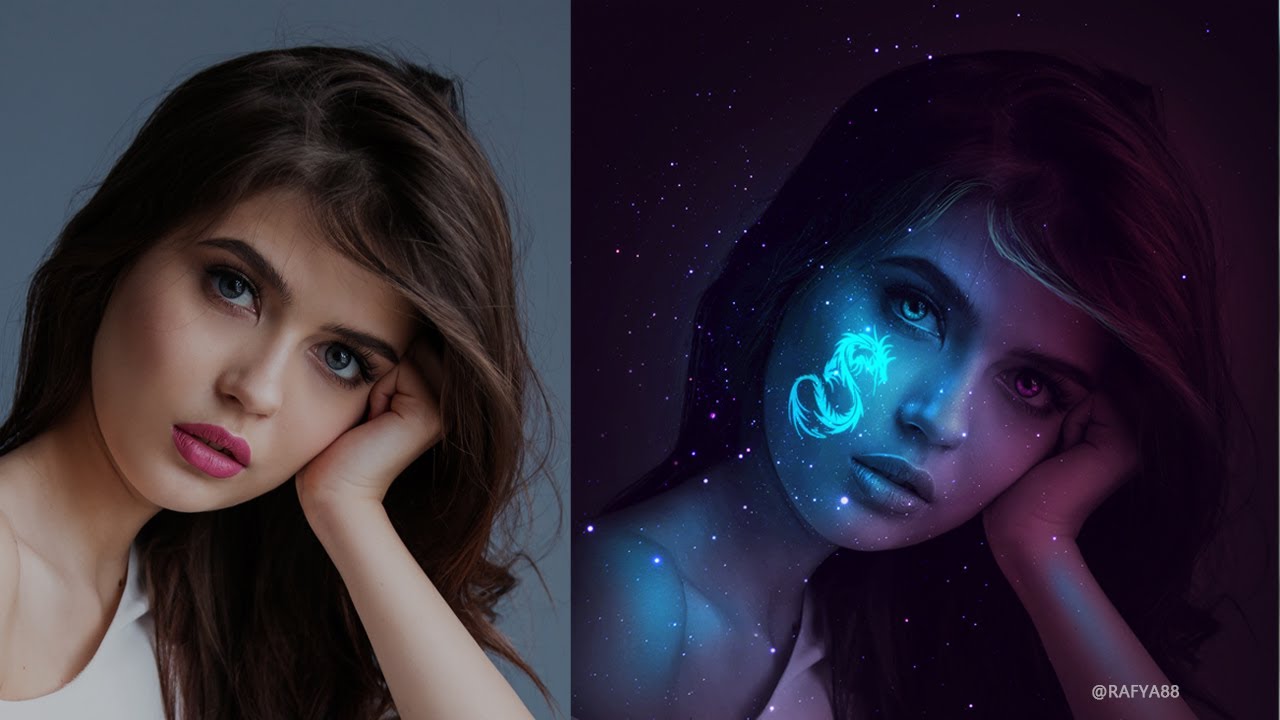
Вторая программа, PhotoLayers, предназначена для дальнейшего размещения полученного PNG-изображения на любом фоне, при этом картинку можно вращать, вырезать, менять ее масштаб, цветовую гамму, прозрачность и многое другое.
Фоновый ластик
handyCloset Inc.
Бесплатно
Скачать
PhotoLayers~Superimpose,Eraser
handyCloset Inc.
Бесплатно
Скачать
Phonto — Текст на фотографиях
Приложение для нанесения надписей на фотографию. В арсенале Phonto более 200 разномастных шрифтов, изменение размера, цвета, наклона текста, его прозрачности и текстуры. Незаменимо для красивой подписи изображений.
Phonto — Текст на фотографиях
youthhr
Бесплатно
Скачать
Flipagram
Хотя результатом работы Flipagram является видеоролик, все же в основе его лежат фотографии. Благодаря приложению можно создавать небольшие видеоотчеты путем объединения любого числа изображений и наложения музыкальных и визуальных эффектов. Для любителей Instagram и Vine предусмотрен авторасчет времени записи.
Для любителей Instagram и Vine предусмотрен авторасчет времени записи.
Flipagram
Flipagram, inc.
Бесплатно
25 бесплатных приложений, которые превратят ваши фото и видео в шедевры
AdMe.ru собрал для вас несколько простых, но эффективных программ для улучшения и обработки ваших снимков и видео. В списке есть приложения, которые позволяют применять неожиданные и интересные спецэффекты, создавать удивительной красоты фото и даже снимать настоящее кино.
Уже предчувствуем, что некоторые из них увлекут вас не на один час.
Наколдовать фото с двойной экспозицией
Enlight сочетает в себе все базовые функции фоторедакторов — от изменения размеров снимка, коррекции цвета и экспозиции до наложения фильтров и надписей. Также можно «смешивать» несколько фотоснимков, создавая изображения с двойной экспозицией, стилизовать фото под нарисованные маслом картины или скетчи и добавлять рамки.
MuseCam — фоторедактор с большим количеством профессиональных инструментов, которые позволяют изменять снимки вручную и доводить их до совершенства. Еще одно достоинство MuseCam — в огромном выборе разнообразных фильтров. Есть две предустановленные коллекции (одна цветная, одна черно-белая), остальные можно купить.
Dreamscope позволяет пользователям загружать изображения и применять интересные фильтры с необычными эффектами. В приложении множество причудливых фильтров (в том числе вдохновленных компьютеризированными кошмарами искусственных нейронных сетей Google), которые превратят ваше фото во что-то совершенно иное.
PaperCamera дает возможность создавать фото в рисованном или мультипликационном стиле. Эффекты можно применить к фото галереи или создавать новые снимки сразу в новом стиле. Если хочется узнать, как выглядел бы ваш мир в мультфильме, вам сюда. Забавно, что даже интерфейс приложения выглядит так, как будто его нарисовали цветными карандашами. Приложение не то чтобы совсем бесплатное, но стоит сущие копейки, поэтому мы решили его сюда включить.
B&W Film Emulator — это фоторедактор черно-белых фотографий. Он не просто делает снимок черно-белым, но и позволяет увидеть, как бы выглядело загруженное фото, если бы его сняли на ту или иную черно-белую фотопленку, например TRI-X 400 от Kodak или Neopan 400 от Fuji. Еще в приложении можно настраивать контраст и тени и добавлять виньетки.
B612 — удобный фоторедактор для селфи, позволяющий делать… селфи. И затем обрабатывать фотографии.
MSQRD в реальном времени «гримирует» под известного человека, примечательный типаж или животное. Находясь в этом образе, можно записать видеопослание и отправить его друзьям или выложить на всеобщее обозрение в соцсети.
Defqt изменяет фотографии при помощи многочисленных геометрических эффектов. Среди них — отражение, калейдоскоп, добавление шума, наложение разноцветных геометрических фигур и пятен, похожих на распыленную из баллончика краску, триангулирование и другие. Большинство эффектов доступно бесплатно, другие можно купить.
OldBooth — одно из старейших приложений в App Store по изменению лиц. Позволяет превращать фото пользователя в оригинальных ретроперсонажей.
Prisma — популярное приложение, которое позволяет превратить любую фотографию в живописное произведение в разных стилях.
Похожее:
Мы собрали для вас еще несколько подобных приложений, в каждом из которых можно найти оригинальные фильтры и функции.
Magisto дает возможность создавать короткие фильмы и красочные видеоклипы из видео и фото. В приложении можно добавлять спецэффекты и использовать фильтры, накладывать музыку и делиться видеоклипами в соцсетях. «Умный» автоматический редактор способен самостоятельно проанализировать содержание фото и видео в вашем телефоне и сотворить красивое кино без вашего участия.
8mm — отличная «винтажная» камера. Режиссер Малик Бенджеллуль пользовался приложением, когда снимал ленту «В поисках Сахарного Человека», которая в 2013 году получила «Оскар» в категории «Лучший документальный фильм». Приложение накладывает на видео такие эффекты (пыль, мерцание, царапины, зернистость), чтобы оно казалось снятым на старую пленку.
Приложение накладывает на видео такие эффекты (пыль, мерцание, царапины, зернистость), чтобы оно казалось снятым на старую пленку.
KineMaster — полнофункциональный профессиональный редактор, который поддерживает несколько слоев видео, изображений и текста, несколько дорожек аудио, позволяет настраивать яркость, контрастность и насыщенность цветов, накладывать видеофильтры и спецэффекты, экспортировать ролики в качестве Full HD и многое другое.
Похожее:
- iMovie — похожий многофункциональный редактор, только для «яблочных» устройств. Кроме прочего, в приложении можно делать ролики в стиле трейлеров к голливудским фильмам. Скачать на App Store.
- VidTrim — приложение попроще, с удобным интерфейсом. Подойдет для тех, кому нужен быстрый результат. Скачать на Google Play.
- AndroVid. Кроме хорошего выбора базовых функций позволяет нарезать одно видео на несколько фрагментов или объединять видеоролики в один.
Artisto — мобильное приложение для художественной обработки видео авторства Mail. Ru Group. Также может обрабатывать фотографии и делать короткие «зацикленные» видео, которые сначала воспроизводятся в нормальном, а потом в обратном направлении (Loop). Сейчас пользователям доступно 17 фильтров.
Ru Group. Также может обрабатывать фотографии и делать короткие «зацикленные» видео, которые сначала воспроизводятся в нормальном, а потом в обратном направлении (Loop). Сейчас пользователям доступно 17 фильтров.
Получается, кстати, настоящая магия. Вот, полюбуйтесь.
И еще. (Кто-нибудь, остановите меня!)
10 трендов обработки фото для Instagram 2019, которые должен знать каждый маркетолог
Пользователи Instagram публикуют более 95 миллионов фотографий ежедневно и тратят 32 минуты на просмотр постов и историй. Вкусы пользователей быстро меняются и нужно привлекать их внимание. Чтобы фото в Instagram не выглядели устаревшими, следите за тенденциями. Мы сделали обзор трендов 2019 — включите их в контент-стратегию, чтобы не терять лайки.
1. #безфильтров
Пользователи Instagram устали от фильтров. Фильтры долго доминировали в Инста-аккаунтах и потеряли популярность. Соблюдайте границы между редактированием и изменением. Изменение фотографий до нереалистичной степени заставляет пользователей чувствовать себя некомфортно — их фотографии заката никогда не будут такими яркими! А с каждой усосовершенствованной фото в Instagram полированные посты теряют привлекательность. Пользователям интереснее ественные фотографии. В них люди и объекты имеют реальную текстуру.
Пользователям интереснее ественные фотографии. В них люди и объекты имеют реальную текстуру.
Идеальные фото стали настолько повсеместными, что «несовершенства» внесут освежающий контраст. Оставьте блестящую кожу или мятую рубашку — это станет изюминкой фото. Не нужно совсем отказываться от редактирования. Достаточно просто очистить фотографии — удалить пятна или грязь с помощью приложений, например, TouchRetouch. Чтобы фотографии выглядели эстетично, блогеры регулируют температуру, яркость или контрастность изображения. Они применяют фильтры, но снижают уровень их насыщенности. Особой популярностью пользуется фильтр A6 из приложения VSCO.
2. Цифровые «пленочные» фотографии
Продолжает тренд аутентичности цифровая «пленочная» фотография. Ностальгия — сильная эмоция, которая возвращает в начало 90-х, когда мыльницы были пределом мечтаний.
Иногда кажется, что блогеры и бренды сканируют фото Polaroid или загружают кадры фильмов. На самом деле, они используют специальные приложения. В них создают эффекты фильмов из 90-х для фото и видео — легкая засвеченность, виньетки и размытость.
Самое известное приложение — Huji Cam, NY Intelligencer назвал его «самым модным фото приложением» 2018 года. Но есть множество других вариантов, таких как RNI Films, VHS Cam или Storyluxe. В многозадачных приложениях, таких как Afterlight 2 и VSCO, также есть инструменты для придания фотографиям ретро-аналогового вида. Все они придают фотографиям эффект мечтательности и винтажности.
Добавить зернистость фотографиям можно с помощью приложения Mextures: в нем предлагается около 18 различных текстур, которые помогут вам придать публикациям винтажный вид.
3. Художественные фильтры: штрихи, блестки, кисти
Этот тренд совсем не про естественность. Инстаграмный эквивалент оформления обложек учебников старшеклассника: мазки, наклейки и игривые шрифты. Креативные публикации привлекают внимание аудитории.
Популярное приложение Design Kit поможет получить этот эффект. В приложении стикеры, фоны и всевозможные кисти, которыми можно рисовать прямо поверх фотографий.
Интересный вариант оформления можно подсмотреть у фотографа Claire Huntsberger:
Typic — еще одно популярное приложение, которое позволяет добавлять разнообразные типографские шрифты.
Этот тренд веселый и юношеский. Потому хорошо подходит для брендов с яркой, энергичной эстетикой. Если вы понимаете, что атмосфера #безфильтров не подходит вашему бренду, попробуйте этот тренд.
Читайте также: 6 бесплатных фотостоков с качественными фотографиями для маркетолога
4. Вертикальные фотографии
Долгое время квадратные фотографии были единственным вариантом публикации. Даже после того, как платформа стала разрешила публиковать фото разных размеров, квадратные фотографии остаются в топе. Долго вертикальные фото в ленте считались любительскими, но это уже не тренд.
Вертикальные фотографии становятся все более популярными сростом mobile. В 2019 году ¾ трафика будет приходить с мобильных устройств. Instagram всегда был оптимизирован для мобильных устройств. Поэтому вертикальные фото дают возможнсть оказать на пользователя больше влияния, заполняя полностью экран и устраняя отвлекающие факторы. Этот прием дает возможность по-новому играть с композицией и кадрированием и создавать интересные образы.
Перед публикацией убедитесь, что квадратная версия изображения, которая появляется в сетке профиля, отображается правильно и важные элементы видны. Даже на полноразмерной фотографии центр изображения должен быть убедительным, а не странно обрезанным.
5. Фотоколлажи в карусели
Изображения карусели появились в Instagram уже несколько лет. Но только недавно использование этого формата стало популярным.
Все чаще блогеры и бренды используют карусель в коллажеподобном формате. Они заставляют прокрутить и посмотреть, то, что не полностью видно на предыдущем фото.
SCRL — приложение для создания макетов карусели. Оно позволяет создавать бесшовную панораму для Instagram, что делает ее идеальной для сторителлинга и просмотра любого визуального повествования.
Приложение Unfold появилось в 2018 году. Именно после его появления стало модным использовать коллажи для создания необычных Instagram-историй. Оно до сих пор остается популярным, однако в 2019 году большинство пользователей выбирают для создания историй приложение StoryLuxe. В этом приложении доступно множество динамических шаблонов для создания историй.
Используйте эту идею, чтобы мотивировать подписчиков просмотреть все фотографии в карусели. Им будет интересно посмотреть, как одна часть изображения переходит в другую.
И помните: чем больше времени подписчик тратит на просмотр ваших постов в Instagram, тем лучше. Это положительно влияет на статистику профиля.
6. Эффект «сбоя»
Можно увидеть подобные публикации у знаменитостей, таких как Ariana Grande и Kim Kardashian.
Подобные «глюки» можно настроить как захочется. Для этого существуют специальные приложения.
Много разных «глюков» есть в приложении Glitché. Здесь можно обработать фото и видео. Можно даже сохранять изображения в формате GIF, чтобы потом опубликовать их в ленте или в Instagram-историях:
Узнайте, как создавать видеоконтент для социальных сетей
Приложение Glitch Cam позволит создавать новые изображения в режиме реального времени.
С помощью стандартных масок для Instagram Stories также можно создать «глючный» эффект.
С помощью подобных эффектов удается привлекать внимание читателей.
7. Приглушенные тона
Если вы увеличиваете насыщенность и контраст на фото, пришло время переключить передачи. Именно мягкие, приглушенные тона привлекают пользователей Instagram в 2019 году. Как и у пленкообразных фото, у этой палитры винтажный стиль. Эта цветовая тенденция особенно актуальна для модных и косметических брендов.
Пример ленты винтажного магазина Hey Jude:
Фотографии в такой приглушенной палитре создают спокойную, расслабляющую атмосферу. Это успокаивающий перерыв для уствших глаз.
Если вам нравится мягкость фотографий с эффектом пленки, но вы хотите, чтобы фотографии оставались четкими и полированными, эта тенденция для вас.
Использовать пастельные цвета просто: достаточно воспользоваться инструментом «Выбор цвета» в Instagram-историях.
8. Фото настоящей еды
Это съедобный контрапункт к портретной фотографии без редактирования. Если вы были в Instagram некоторое время, вы, вероятно, видели достаточно выпечки, достойной Pinterest, и искусно сложенных блинов на один раз. Теперь пользователи жаждут реальных фотографий еды. Они могут быть не такими красивыми, но выглядят так, как будто их на самом деле заставляют есть. В некоторых случаях они уже есть! В 2019 году вы можете покончить с правилом «камера ест первой».
По-прежнему важно учитывать принципы хорошей фотографии. Фокусировка, освещение и кадрирование объекта улучшат вашу фотографию. Для ресторанных аккаунтов и блогеров, которые хотят делиться реальным, доступным контентом, эта тенденция — освежающее изменение.
9. Ч/б фото возвращаются
Если ваш бренд утонченный и стильный, побеспокойтесь о тенденциях: зернистые, случайные фото не подходят. А вот черно-белые фото в Instagram в 2019 году выглядят лучше, чем когда-либо. Они обеспечивают утонченный стиль, отражающий чистоту и минимализм.
Эти фото выглядят одновременно современно и винтажно. Так же, как сексуальные рекламные ролики Calvin Klein 1990-х годов.
Если хотите поэкспериментировать с этим трендом, попробуйте приложения Black или Camera Noir. Они эмулируют вид черно-белых пленочных фотографий.
Несмотря на то, что очень важно придерживаться единого стиля оформления ленты в Instagram, рекомендуется используйте черно-белые фотографии аккуратно и не публикуйте их слишком часто.
10. Фото со вспышкой
Как вы уже поняли, большинство трендов цикличны. Все они в конечном счете возвращаются: расклешенные джинсы, туры Backstreet Boys и фотографии с яркой вспышкой. Эти три вещи были популярны в 1990-х годах, и звезды снова присоединились к ним.
Как и многие другие тенденции в этом списке, этот носит ретро-характер. Но эти фотографии резкие, насыщенные и яркие. Вспышка может быть неумолимой, но с правильным объектом они дают четкие, яркие изображения. Этот стиль фотографии кинематографичен, но не отполирован. Он кажется подлинным и реальным, как фотография, снятая на мыльницу, но стильно.
Чтобы достичь этого эффекта с помощью смартфона, приобретите внешнюю вспышку и синхронизируйте ее с камерой телефона с помощью такого устройства, как Tric. Или используйте DSLR (цифровой зеркальный фотоаппарат) и загрузите оттуда фото в Instagram.
Готовы поэкспериментировать с этими тенденциями редактирования в Instagram? Социальные медиа будут постоянно развиваться, и ваш бренд должен развиваться вместе с ним.
Вам будет интересно:
Фотоэффекты без фотошопа: 5 интересных идей
Фотоэффекты без фотошопа: 5 оригинальных идей
Обработка фото в редакторе — не единственный способ получить красивые снимки. Добавить оригинальные фотоэффекты без фотошопа и других программ может каждый. Из этой статьи вы узнаете, как легко создать интересные эффекты на фотографиях прямо во время съемки. Почти все способы универсальны, поэтому вы можете снимать как в формате RAW на профессиональный фотоаппарат, так и на обычный смартфон.
Идея первая: съемка через прозрачные предметы
Таинственная дымка, эффект тумана или просто приятный рассеянный свет на фото можно получить, если между объективом и моделью поместить полупрозрачную пленку или самый обычный целлофановый пакет. Сделанные таким нехитрым способом снимки могут кардинально отличаться друг от друга. Эффект может быть сильнее или едва заметным. Для этого нужно лишь поэкспериментировать с удаленностью пленки от объектива.
Еще более интересного результата можно добиться, если использовать цветную пленку
Идея вторая: использование отражающих предметов
Видели в Интернете фотографии, в нижней части которых отражается их верх? Этот эффект давно уже стал классическим. Создать его можно без использования редакторов. Секрет прост: во время съемки таких кадров используйте зеркало. Поднесите его к объективу, подберите удачный ракурс и сделайте кадр.
При просмотре фото на ПК вы обнаружили, что переход между двумя частями слишком бросается в глаза? Не переживайте! От него легко избавиться в редакторе «ФотоМАСТЕР» с помощью инструмента «Штамп».
Для создания эффектных отражений используйте зеркало
Идея третья: играйте со светом и тенью
Наскучили обычные портреты? Поиграйте с освещением! Интересного эффекта вы добьетесь, если поставите модель напротив источника света. Между ними поместите чайное ситечко или картонный трафарет с причудливым узором. В результате на лице фотографируемого человека появится необычная тень.
Экспериментируйте со светом — результат вас приятно удивит!
Идея четвертая: добавьте ностальгических ноток
Ретро всегда в моде. Вы точно не прогадаете, если сделаете снимок в таком стиле. Художественные фильтры для создания черно-белых фото предусмотрены во всех мыльницах, смартфонах и серьезных фотокамерах. Винтажность также подчеркнет легкий эффект пленочного зерна. Его очень просто сделать при съемке: для этого вам достаточно будет установить показатель ISO на 800 единиц и выше.
Создать фото в стиле ретро можно с помощью встроенных фильтров
Идея пятая: размойте фон и сделайте акцент на главном
Это самый простой способ выделить главный объект в кадре. Фотошоп и другие фоторедакторы не потребуются. Настройте диафрагму перед съемкой: она должна быть открытой. Второй способ получения размытого фона — обмотка объектива пищевой пленкой и смазывание ее вазелином. Естественно, только частично. Предполагаемый центр кадра оставьте нетронутым. В итоге получатся романтичные портретные снимки.
Размыть фон поможет открытая диафрагма
Как видите, сделать фотоэффекты без фотошопа очень просто. Однако полностью отказываться от использования программ для фотомонтажа и улучшения снимков не стоит. Вам не требуется тратить на обработку много времени или осваивать суперсложный софт. В разы улучшить качество фотографий и дополнить их эффектами можно в программе «ФотоМАСТЕР». Давайте посмотрим, какие возможности откроет для вас этот фоторедактор.
Экономьте время — используйте готовые фильтры
В программу встроена богатая коллекция эффектов. Здесь вы найдете как фильтры для быстрого улучшения снимков, так и способные кардинально изменить вид фото пресеты. Для удобства все доступные стили оформления разбиты на тематические группы по назначению. Вы сможете:
- состаривать фотографии.
В редакторе вы найдете 18 атмосферных винтажных эффектов, которые помогут превратить фото в ретро-снимок.
В программе вы можете состарить фотографию одним кликом мыши
- тонировать снимки и поиграть со светом.
Подчеркивайте атмосферу кадров! К сожалению, не всегда снимки выглядят так, как фотограф себе изначально представляет в голове. Сделать снимки «теплее» или «холоднее» помогут пресеты из подборки «Тонирование», а перенести акценты с одной части на другую — «Световые» эффекты.
Дополните снимок стильным тонированием
- превратить снимок в пленочное фото или кадр из популярного фильма.
Сейчас мало кто пользуется пленочными фотоаппаратами, но с помощью «ФотоМАСТЕРА» вы можете совершить настоящее путешествие в прошлое. В коллекции вы найдете пресеты, способные стилизовать фото под популярные фотопленки. Эффекты из группы «Кинофильмы» — изюминка программы «ФотоМАСТЕР». За один клик вы сможете превратить фотографию в кадр из своего любимого фильма. «Амели», «Гарри Поттер», «После прочтения сжечь», «Один дома», «Форрест Гамп», «Сияние» — это лишь часть фильмов, под которые вы сможете стилизовать фотографию.
Превратите фотографию в кадр из любимого фильма
Попробуйте прямо сейчас! Скачайте программу с нашего сайта и преобразите снимки. Также «ФотоМАСТЕР» поможет выполнить ретушь. Вместе с ним вы сможете избавиться от дефектов и улучшить качество любых изображений.
Спецэффекты без фотошопа, или Как использовать призму в фотографии
Способность призм преломлять свет прекрасно используется в фотографии. Можно убирать ненужные элементы и добавлять креативные эффекты: от оттенков радуги до отражений (и все это без постобработки). Кроме того, призмы доступны по цене и помещаются практически в любую сумку. Что нужно для призменной фотографии? Предлагаем подробный гайд.
Объективы 24 мм, 35 мм и 50 мм дают плавные эффекты. Проще всего начать со стеклянной треугольной призмы. Вы можете использовать призму любого размера. Например, самую простую — 15-сантиметровую призму.
Замечательное, что этот маленький кусочек легко помещается в любой сумке, благодаря чему всегда может быть под рукой. Носите с собой салфетку из микрофибры, чтобы очищать отпечатки пальцев.
Как работает призма
Когда свет перемещается из одной среды в другую (в нашем случае из воздуха в стекло призмы), происходит преломление, то есть свет изгибается или меняет направление.
Луч света состоит из света во многих длинах волн. Каждая длина волны создает свой цвет, и каждая из них проходит через призму с большим или меньшим сопротивлением, чем другие световые волны. Таким образом, различные длины волн, которые обычно «путешествуют» вместе, рассеиваются, и мы видим их отдельно, как радугу. Это явление называется дисперсией.
Как использовать призму в фотографии
Есть много изменяющихся факторов, которые влияют на конечный результат. К ним относятся размер и форма конкретной призмы, угол падения света, угол, под которым вы держите призму и т.д.
Каждый раз, когда вы хотите работать с призмой, вам нужно расположить ее близко к объективу в той области кадра, где нужен эффект. Затем медленно перемещайте и вращайте призму, чтобы изучить ее возможности и способы получения эффектов.
Чтобы облегчить себе одновременную работу с призмой и камерой, попробуйте использовать штатив. Таким образом у вас получится легко вносить изменения в положение призмы, не жонглируя одновременно всем оборудованием в руках.
Переключитесь в ручной режим, чтобы найти точку фокусировки
Вы когда-нибудь пытались сделать фотографию через стекло с помощью автофокуса? Камера не может найти точку фокусировки. Это приводит к непрерывной перефокусировке, в итоге теряется резкость.
Автофокусировка использует визуальные подсказки, основанные на контрасте света, для определения того, на чем фокусироваться. При съемке через стекло, помимо вашего объекта съемки, камера видит множество других элементов. Отражения, отпечатки пальцев и другие недостатки появляются на переднем плане, и камера пытается сфокусироваться на них.
Даже если вы не закрываете весь объектив призмой, ваша камера может не найти точку фокусировки. Вот почему в данном случае вы должны переключиться на ручной фокус. Можно также сначала использовать автофокус без призмы. Сохраняя точку фокусировки, переключитесь на ручную. Расположите призму перед камерой, а затем сделайте снимок.
Установите небольшое значение диафрагмы, чтобы сделать эффект более плавным
- Малые диафрагмы между f/1,8 и f/3,5 сделают переход между покрытой призмой частью линзы и непокрытой частью намного более плавным. Но это вопрос вкуса.
- Если вы хотите получить более сильный контраст между двумя частями, вы можете использовать большие значения f. Это также повлияет на глубину резкости.
- Если вы используете большее значение f, будет большая глубина резкости, поэтому фон получится более резким. Зависит от того, какой эффект вы хотите получить.
Используйте Live View, чтобы защитить глаза
При игре с призмой легко забыть, что мы перенаправляем свет прямо в объектив, и он может быть интенсивным. Если вы смотрите через окуляр, — это можно сравнить, как если бы вы смотрели прямо на солнце, поэтому намного безопаснее будет переключиться на Live View.
Как создать эффект призмы в виде радуги
Вам нужно расположить один из краев призмы в направлении камеры. Перемещайте и вращайте ее, чтобы исследовать искажения, пока не появятся радуги.
Можно создать два эффекта. Вы можете сделать фотографию через призму, тогда радуги появятся вдоль границ объектов на изображении.
Или же можно использовать призму, чтобы «отбросить» радугу прямо на объект съемки. Получится более мечтательный, сюрреалистический кадр или более тонкий стиль.
Еще один способ добавить радугу — проецировать ее на плоскую поверхность. Игра с формами, созданными светом, тенями и цветами, может создать интересное абстрактное изображение.
Хорошо работает призма и с портретными фотографиями, в виде радуги на лице или коже человека. Чем больше по размеру призма, тем больше радуга. Кроме того, размер также зависит от расстояния между призмой и поверхностью, на которой радуга отражается. Чем дальше находится призма, тем больше получается радуга. Но помните, что это также уменьшит ее интенсивность, она сделается более тусклой.
Как создать зеркальные изображения
Расположите призму перед объективом камеры и перемещайте ее, пока не появятся отражения. Попробуйте разместить ее на разных участках объектива или измените ориентацию и угол наклона.
Можно создавать двойников своих моделей. Такой прием отлично будет работать при съемке детей. Гарантировано много смеха и веселья. Вы также можете попробовать создать частичное отражение, которое может выглядеть как призрачное отражение от воды или стекла.
Добавьте дополнительный свет для творческих результатов
Проблема съемки с призмой заключается в том, что легко переусердствовать и переэкспонировать изображение. Убедитесь, что вы не слишком сильно закрываете объектив призмой.
Без использования призмы
Один и тот же объект может выглядеть совершенно по-другому, если добавить немного света с помощью призмы
Как использовать призму, чтобы скрыть беспорядок на заднем плане
Возьмите призму и поместите ее рядом с объективов. Перемещайте ее, пока отражением, радугой или дополнительным светом не удастся скрыть нежелательный элемент. Таким образом, получается не только «прятать» все лишнее на заднем плане, но и добавлять интересные эффекты, например, к портрету.
Призма помогает сосредоточить внимание на основном объекте. Это особенно полезно при портретной съемке. Размещение призмы горизонтально и создание с ее помощью горизонтальной линии под основным объектом съемки направит все внимание зрителя на него.
Добавьте эффект призрачности
- Искажения, световые пятна и эффекты радуги помогают придать фотографии неповторимое настроение. Попробуйте разместить призму так, чтобы она пересекала центр объектива, а не его сторону. Это сделает фотографию размытой и странной, будто во сне.
- Пробуйте экспериментировать с различными видами света.
Как накладывать объекты
Можно использовать наложение элементов не только в Фотошопе, но и непосредственно с призмой, то есть прямо в процессе съемки – это довольно-таки неплохая практика, которая позволяет понять, что может сочетаться, а что нет.
Для наложения необходимо сделать то же самое, что и для создания зеркальных отражений. Только не улавливайте отражение вашего объекта, вместо этого попытайтесь поймать отражения других элементов кадра.
Призму использовалась для отражения ветвей, а также для добавления дополнительного света
Как создать эффект калейдоскопа
Для создания интересного эффекта калейдоскопа необходимо расположить призму так, чтобы одно из ее оснований была обращена к объективу.
Photo by Artur Demchenko
Этот эффект также дает иллюзию движения в статическом изображении. Убедитесь, что призма покрывает как можно большую часть объектива.
Заключение
Самое приятное в призменной фотографии то, что вам не нужно использовать Photoshop или любой другой инструмент постобработки. Получаются изображения с искажениями, отражениями и даже радугами. Кроме того, можно добавлять немного света на темное изображение или избавиться от нежелательных элементов на заднем плане. В общем — веселитесь!
Photo by Artur Demchenko
Спецэффекты из чего угодно / Съёмка для начинающих / Уроки фотографии
Профессионал портретной и fashion фотографии, амбассадор Nikon Олег Зотов рассказывает о простых и доступных творческих приёмах, с помощью которых даже начинающий фотограф может сделать свою съёмку интереснее.
Инструментарий фотографа — не только камера
Фотографу на каждой съёмке хочется получать интересные картинки, непохожие на предыдущие. Самый простой способ решить эту задачу — покупка новой аппаратуры: камеры, объектива, света. Действительно, в новинках больше пикселей, лучше качество изображения, современные функции. Но при одном и том же подходе к процессу ничего принципиально нового не получишь; даже необычные локации — у моря, в горах, в городах — быстро наскучат. Простая перемена мест изменит лишь фон, но не суть кадра.
Куда больше дадут различные идеи и приёмы, с помощью которых снимки можно сделать по-настоящему интересными. И как только фотограф это осознаёт, он становится похож на фокусника с целой сумкой сюрпризов. Чем больше инструментов — тем больше возможностей. Но применять их нужно умело, в дозированном объёме. На этот счёт у меня есть забавная история: как-то раз я повесил в Инстаграм снимок вратаря Малафеева, и кто-то в комментариях написал, что в нём нет ничего сверхъестественного, «всего один стрип, диафрагма 11 — и что, это всё?». Но кто сказал, что красивое должно быть обязательно мудрёным? Все эти архисложные приёмы ради приёмов лишь показывают, как крут фотограф, не меняя сути изображения.
Принцип золотой середины и лаконичность — вот что работает во все времена. Но, безусловно, интересные приёмы и различные технические хитрости также необходимы: это творчество, без которого невозможно расти и развиваться фотографу. Все эти уловки можно поделить на две большие категории. В первую входит то, что связано со светом: для фотографа всё, что светит или отражает, представляет профессиональный интерес. Сюда можно включить всевозможные лампы, фонарики, светоотражатели, спецэффекты с использованием муки, пыли, воды. Вторая категория — это вещи, о которых, как ни странно, современные фотографы частенько забывают, хотя раньше они были очень популярны: светофильтры. С них и начнём.
Светофильтры и маски
Светофильтры — это не только специальные стекла, но и вообще всё, что можно нацепить на объектив. Например, это могут быть веточки или ниточки, а раньше в качестве такого фильтра использовали… женские чулки. Например, чёрные колготки позволяют получить красивое размытое изображение. Представим ситуацию: нам надо снять женщину в возрасте, у которой на лице морщинки, но мы совершенно не хотим их подчеркивать. Тогда просто натягиваем на объектив этот чёрный чулок — и он даёт красивый блёр, эффектное размытие. Если мы снимаем в высоком ключе, где все светлое, засвеченное — почему бы не надеть белый чулок, чтобы он уводил всю картинку в совершенно эфемерный белый цвет?
Идём дальше. Нам доступны всевозможные маски — это то, что можно поставить между источником света и объектом съёмки. Что тут можно придумать? Мы ограничены лишь нашей фантазией. Например, можно светить через глянцевую фольгу, получая очень красивый эффект воды — как будто солнце светит на волны и движение бликов отражается на объектах в кадре.
NIKON D810 УСТАНОВКИ: ISO 400, F11, 1/160 с, 62.0 мм экв.
Те, кто был на моих мастер-классах, уже видели очень простое приспособление — большой лист чёрного пенокартона, в котором я прорезал множество отверстий самых разных форм. Как раз такая штука на языке фотографов и называется «маска». Её можно сделать самому за несколько минут из чего угодно: из ткани, картона, фанеры, бумаги. Форма отверстий тоже может быть любая: полоски, кружочки, да хоть квадраты. Мой вариант очень похож на листву — так солнце светит через кроны деревьев.
Я использовал в качестве маски даже реечное днище кровати. Как это работает? Можно через маску осветить вспышкой модель и спроецировать на неё масочный рисунок. Можно направить через маску фоновый свет, и однообразный фон станет интереснее.
Теперь про самые основные фильтры. Например, поляризационный фильтр совершенно необходим, когда нужно «проявить» небо, сделать его ярким и чистым, убрать дымку, какая бывает в воздухе над летней Москвой. Ещё он поможет, когда нужно избавиться от бликов и отражений на глянцевых поверхностях. Существует правило: полярик убирает марево в воздухе, если солнце расположено под углом 90 градусов к объекту съёмки.
Ещё один совершенно необходимый фильтр, про который фотографы часто забывают — серый. А ведь он позволяет многократно увеличивать выдержку! В моей недавней поездке в Грецию я снимал камушки в набегающих волнах. Когда необходимо показать движение и «смазать» воду, обычно выбирают длинную выдержку, однако яркое дневное солнце мешает этому. Решить проблему помогают серые фильтры: они отсекают часть света.
NIKON D810 УСТАНОВКИ: F22, 10 с, 200.0 мм экв.
Если мечтаете поснимать пустую Москву — поставьте камеру на штатив и сделайте выдержку минут в пять; тогда все статичные объекты в кадре останутся, а люди и машины исчезнут. И для этого нужно использовать серый фильтр — иначе никаких пяти минут выдержки не выйдет. Этим приёмом часто пользуются при съёмке архитектуры.
Простым, но результативным фильтром станет обычная стекляшка, измазанная вазелином или жирным кремом — она даст интересный эффект софт-фокуса.
Цветные (творческие) фильтры — тоже полезная штука. Например, вы снимаете модель на улице со вспышкой, выставляете баланс белого модели в ноль и надеваете фильтр. Синий сделает окружающее пространство холодным, жёлтый — тёплым, при этом цвет модели останется естественным.
Мода, как известно, циклична — и фотография не исключение. Сейчас модно снимать, освещая модель лампами с цветными светофильтрами. Я же использовал этот приём в 90-х годах; у меня даже слайды сохранились. В то время я и мои коллеги по цеху днём с огнём не могли найти такие фильтры; приходилось экспериментировать. И вот мода на подобную съёмку снова вернулась. Забавно, ведь мне не так уж много лет, а тенденции начинают повторяться, причём некоторые на моей памяти уже по третьему разу. Выходит, я могу предсказать, что окажется в тренде в дальнейшем.
Свет
Один из простейших приёмов, который я показываю на мастер-классах — это световая кисть. Она доступна абсолютно каждому фотографу, ведь, по сути, это обычный фонарик. Использование световой кисти — очень красивый приём, который можно использовать бесконечно и каждый раз получать разный результат.
NIKON D810 УСТАНОВКИ: ISO 100, F16, 47 с, 105.0 мм экв.
Интересных эффектов можно пробовать добиться разными способами, ведь чтобы «проявить» свет в кадре, существует множество вариантов. Например, подбрасывание мелкодисперсных веществ. Так, на моем мастер-классе и на одном из уроков онлайн-школы мы подбрасывали муку — получались совершенно фантастические кадры.
NIKON D810 УСТАНОВКИ: ISO 400, F11, 1/160 с, 92.0 мм экв.
А главное, этот эффект доступен фотографу с любым бюджетом. Подбрасывать можно что угодно: листья, блестки, пудру. Сейчас очень модными стали краски индийского праздника Холи; я как-то использовал обычную пыль при съёмке на природе. Также эффектно выглядит в кадре дым: сквозь него очень красиво проходят лучи света. На уроках я показывал пример съёмки образа рок-звезды с использованием дым-машины. А ведь так же можно использовать электронную сигарету или дымовую шашку. Только в последнем случае обязательно соблюдайте технику безопасности.
И даже длинная выдержка — это тоже своеобразный приём. Он доступен каждому и в некоторых ситуациях очень эффективен: вспомните, например, знаменитое фото с Усэйном Болтом с олимпиады в Рио, снятое на выдержке 1/40, где он вырывается вперёд соперников!
Чтобы оценить эффективность приёма, есть смысл сразу проанализировать отснятый материал. Зачастую в удачный творческий эффект можно обратить то, что многие сочтут не подходящими условиями для съёмки. Так, среди фотографов, особенно начинающих, нередко заблуждение, что нельзя снимать против света. Однако в Греции я снимал кайтсерферов в контровом свете. Можно, конечно, было отправить кого-то стоять со вспышкой по шею в море или переживать, что мне не хватает фокусного расстояния для крупных планов. А можно выбрать выдержку покороче, такую, чтобы она превращала брызги в стекло — скажем, 1/3000. Фигуры кайтеров будут совсем чёрными, а контровой солнечный свет отлично обрисует силуэты, что очень красиво. Таким образом, недостаток превращается в эффектный творческий приём. Пользуйтесь этим.
NIKON D810 УСТАНОВКИ: ISO 100, F13, 1/4000 с, 200.0 мм экв.
Современные камеры позволяют делать совершенно невероятные вещи. Я снимаю на Nikon D810 и не обрабатываю снимки в компьютерных программах. Камера позволяет заранее выставлять нужные параметры съёмки и настройки яркости, контраста, насыщенности. Таким образом, нет необходимости дорабатывать фотографии на компьютере; я сразу на месте получаю JPEG потрясающего качества.
Приёмы-моветоны
Есть и такие. Очень устаёшь, например, от вариаций на тему мокрых волос, когда модель мотает ими в кадре. Или «инстаграмное» выпячивание губ уточкой. Понятно, что совсем избежать кадров в стиле «солнце на ладошке» или «подпирание Пизанской башни» вряд ли удастся, но и вторить этому массовому сумасшествию не стоит.
Работа с моделью
Когда вы работаете с моделью, тем более не очень опытной, главное — ничего не усложнять. Успокойте человека, попросите, чтобы он просто посмотрел в объектив. Например, известный фотограф Питер Линдберг в своих работах исповедует идею, что глаза — зеркало души. Его модели на снимках не принимают сложных поз; только прямой спокойный взгляд, иногда направленный чуть в сторону. Поверьте, портрет c минимальным позированием под силу снять любому фотографу.
Распланировать съёмку заранее, до того, как окажешься на месте и увидишь модель, вряд ли получится. Только на месте начинается нормальная работа фотографа: смотрим, как падает свет, откуда он идёт, есть ли окна, двери, жалюзи. Дальше исследуем фон — часто модели в одежде из каталогов хорошо смотрятся именно на фоне старых стен. Если предполагается работа со своим светом, необходимо изучить, как его расположить в доступном пространстве. Есть интересная геометрия — считай, повезло: ритм завораживает зрителя и только фотограф управляет композицией собственного кадра. Исходя из увиденного, решаем, будем ли мы снимать лицо модели, поясной портрет или в полный рост.
В момент съёмки надо обращать внимание на всё. Всегда помните: как бы вы ни сняли, всегда можно снять лучше. Я всегда держу это в уме: да, я далеко продвинулся в искусстве фотографии, но это не имеет большого значения. Я могу сделать лучше.
5 безумных и необычных фотоэффектов, которые вы можете создать с помощью Filter Forge в Photoshop — Photoshop Roadmap
Как фотограф или дизайнер вы всегда стремитесь к совершенству. Вы хотите, чтобы ваши изображения были потрясающе красивыми. Фактически, вы, вероятно, являетесь экспертом в области улучшения цвета, ретуширования кожи с частотным разделением, тонких эффектов HDR и многих малоизвестных и малоизвестных методов повышения резкости изображений. Тебе это нравится, не так ли?
Получите 75% скидку Filter Forge, используя код купона: PhotoshopRoadmap8
Но что касается необычных вещей, я почти уверен, что вы ничего не понимаете.Вы начинаете искать в Google, чтобы увидеть, не придумал ли кто-нибудь какой-нибудь странный эффект или технику без всякой удачи. Почему? Потому что необычные вещи в большинстве случаев дрянны, и вам нужно держаться как можно дальше от этого злого искушения.
К счастью, существует плагин Filter Forge. С помощью этого мощного программного обеспечения вы можете создавать свои собственные плагины и фотофильтры, не программируя ни единой строчки кода. Все обрисовано в общих чертах путем соединения визуальных строительных блоков.
Тем не менее, это еще много работы.Хотя создавать довольно сложные фильтры легко, на создание чего-то необычного и сумасшедшего уходит немного времени. К счастью, Filter Forge дает вам доступ к огромной коллекции из более чем 11000 премиальных фильтров и текстур, которые позволяют вам одним щелчком мыши придать вашим фотографиям профессиональный вид.
Но подождите! Хотя Filter Forge является коммерческим программным обеспечением, вы можете попробовать профессиональную версию Filter Forge в течение 30 дней. Не покалеченная демка. Полнофункциональная версия. С помощью этой версии вы можете рендерить текстуры с высоким разрешением, которые вы можете сохранить навсегда (даже для коммерческих работ), и применять потрясающие фотоэффекты к вашим изображениям без каких-либо водяных знаков.
Для этого руководства я выбрал пять безумных и необычных фотофильтров из галереи Filter Forge, чтобы показать вам очень небольшой пример невероятной силы этого плагина. Каждый эффект можно настроить для получения лучших результатов.
Чтобы узнать больше об этом удивительном плагине Photoshop и отдельном приложении, прочтите Filter Forge: этот плагин изменит способ использования Photoshop.
Получите 75% скидку Filter Forge, используя код купона: PhotoshopRoadmap8
Эффект Дросте
Эффект Дросте — это эффект изображения, возникающего внутри самого себя.Внешний вид рекурсивный. Это эффект, который невозможно создать с помощью собственных инструментов Photoshop. Некоторые версии назад плагин на основе Pixel Bender мог создавать этот эффект, но теперь Pixel Bender был удален из Photoshop, и ваш единственный шанс — использовать Filter Forge или внешнее приложение.
Получите 75% скидку Filter Forge, используя код купона: PhotoshopRoadmap8
Эффект ржавчины
Эффект «Ржавый» имитирует сторону сильно заржавевшего стального корпуса.Как видите, результаты вполне реалистичные.
Получите 75% скидку Filter Forge, используя код купона: PhotoshopRoadmap8
Поддельный комический эффект
The Fake Comic Book effect — умный и интересный плагин, который создает страницу комикса из любой фотографии. Текстовые выноски вставляются в рамки случайным образом.
Получите 75% скидку Filter Forge, используя код купона: PhotoshopRoadmap8
Пилинг с эффектом краски
Эффект «Отслаивающаяся краска» — один из самых популярных фильтров в библиотеке.Результаты потрясающе реалистичны.
Получите 75% скидку Filter Forge, используя код купона: PhotoshopRoadmap8
Эффект измельчения
Эффект «Шреддер» — простой и красивый фильтр. Но не задерживайте дыхание … Это не испортит ваши самые смущающие образы!
Получите 75% скидку Filter Forge, используя код купона: PhotoshopRoadmap8
Как получить фильтр Forge
За все хорошее в жизни приходится платить.Но вы не пожалеете, что потратили несколько долларов на покупку Filter Forge. Это практически стоимость нескольких чашек кофе. Кроме того, они часто предлагают огромные скидки (смотрите ниже!).
Filter Forge доступен как для Windows, так и для Mac и доступен в трех различных редакциях:
- Базовая версия: С этой версией вы получите доступ к более чем 11 000 фильтров за единовременную плату. Но вы не сможете создавать свои собственные фильтры.
- Standard Edition: В этом выпуске есть все фильтры и возможность создавать фильтры.За исключением специальных функций, таких как редактирование изображений с большим разрешением и 16- и 32-битные режимы изображения.
- Professional Edition: Этот пакет обеспечивает полный доступ к плагину с возможностью работы с очень большими растровыми изображениями до 65000 x 65000 пикселей.
При желании вы также можете приобрести Filter Forge Professional Edition по доступной квартальной подписке. Перейдите на сайт Filter Forge, чтобы узнать больше о его тарифных планах.
Filter Forge не только сэкономит вам массу драгоценного времени, но также поможет вам стать профессиональным графическим дизайнером и сделать ваши фотографии необычными.
Получите 75% скидку Filter Forge, используя код купона: PhotoshopRoadmap8
Страница не найдена »ExpertPhotography
404 — Страница не найдена» ExpertPhotography
404
Простите!
Страница, которую вы искали, не найдена…
Он был перемещен, удален, переименован или, возможно, никогда не существовал.
Пожалуйста, свяжитесь с нами, если вам понадобится помощь.
Мне нужна помощь с…
[type = ‘text’]
[type = ‘text’]
[type = ‘password’]
[type = ‘password’]
[‘rmockx.RealPlayer G2 Control’,
‘rmocx.RealPlayer G2 Control.1 ‘,
‘RealPlayer.RealPlayer ™ ActiveX Control (32-разрядный)’,
‘RealVideo.RealVideo ™ ActiveX Control (32-бит)’,
‘RealPlayer’]
[‘rmockx.RealPlayer G2 Control’,
‘rmocx.RealPlayer G2 Control.1’,
‘RealPlayer.RealPlayer ™ ActiveX Control (32-разрядный)’,
‘RealVideo.RealVideo ™ ActiveX Control (32-бит)’,
‘RealPlayer’]
[type = ‘text’]
[type = ‘text’]
[type = ‘password’]
[type = ‘password’]
[‘rmockx.RealPlayer G2 Control ‘,
‘rmocx.RealPlayer G2 Control.1’,
‘RealPlayer.RealPlayer ™ ActiveX Control (32-разрядный)’,
‘RealVideo.RealVideo ™ ActiveX Control (32-бит)’,
‘RealPlayer’]
[‘rmockx.RealPlayer G2 Control’,
‘rmocx.RealPlayer G2 Control.1’,
‘RealPlayer.RealPlayer ™ ActiveX Control (32-разрядный)’,
‘RealVideo.RealVideo ™ ActiveX Control (32-бит)’,
‘RealPlayer’]
[type = ‘text’]
[type = ‘text’]
[type = ‘password’]
[type = ‘password’]
[‘rmockx.RealPlayer G2 Control ‘,
‘rmocx.RealPlayer G2 Control.1’,
‘RealPlayer.RealPlayer ™ ActiveX Control (32-разрядный)’,
‘RealVideo.RealVideo ™ ActiveX Control (32-бит)’,
‘RealPlayer’]
[‘rmockx.RealPlayer G2 Control’,
‘rmocx.RealPlayer G2 Control.1’,
‘RealPlayer.RealPlayer ™ ActiveX Control (32-разрядный)’,
‘RealVideo.RealVideo ™ ActiveX Control (32-бит)’,
‘RealPlayer’]
[type = ‘text’]
[type = ‘text’]
[type = ‘password’]
[type = ‘password’]
[‘rmockx.RealPlayer G2 Control ‘,
‘rmocx.RealPlayer G2 Control.1’,
‘RealPlayer.RealPlayer ™ ActiveX Control (32-разрядный)’,
‘RealVideo.RealVideo ™ ActiveX Control (32-бит)’,
‘RealPlayer’]
[‘rmockx.RealPlayer G2 Control’,
‘rmocx.RealPlayer G2 Control.1’,
‘RealPlayer.RealPlayer ™ ActiveX Control (32-разрядный)’,
‘RealVideo.RealVideo ™ ActiveX Control (32-бит)’,
‘RealPlayer’]
[type = ‘text’]
[type = ‘text’]
[type = ‘password’]
[type = ‘password’]
[‘rmockx.RealPlayer G2 Control ‘,
‘rmocx.RealPlayer G2 Control.1’,
‘RealPlayer.RealPlayer ™ ActiveX Control (32-разрядный)’,
‘RealVideo.RealVideo ™ ActiveX Control (32-бит)’,
‘RealPlayer’]
[‘rmockx.RealPlayer G2 Control’,
‘rmocx.RealPlayer G2 Control.1’,
‘RealPlayer.RealPlayer ™ ActiveX Control (32-разрядный)’,
‘RealVideo.RealVideo ™ ActiveX Control (32-бит)’,
‘RealPlayer’]
[type = ‘text’]
[type = ‘text’]
[type = ‘password’]
[type = ‘password’]
[‘rmockx.RealPlayer G2 Control ‘,
‘rmocx.RealPlayer G2 Control.1’,
‘RealPlayer.RealPlayer ™ ActiveX Control (32-разрядный)’,
‘RealVideo.RealVideo ™ ActiveX Control (32-бит)’,
‘RealPlayer’]
[‘rmockx.RealPlayer G2 Control’,
‘rmocx.RealPlayer G2 Control.1’,
‘RealPlayer.RealPlayer ™ ActiveX Control (32-разрядный)’,
‘RealVideo.RealVideo ™ ActiveX Control (32-бит)’,
‘RealPlayer’]
[type = ‘text’]
[type = ‘text’]
[type = ‘password’]
[type = ‘password’]
[‘rmockx.RealPlayer G2 Control ‘,
‘rmocx.RealPlayer G2 Control.1’,
‘RealPlayer.RealPlayer ™ ActiveX Control (32-разрядный)’,
‘RealVideo.RealVideo ™ ActiveX Control (32-бит)’,
‘RealPlayer’]
[‘rmockx.RealPlayer G2 Control’,
‘rmocx.RealPlayer G2 Control.1’,
‘RealPlayer.RealPlayer ™ ActiveX Control (32-разрядный)’,
‘RealVideo.RealVideo ™ ActiveX Control (32-бит)’,
‘RealPlayer’]
[type = ‘text’]
[type = ‘text’]
[type = ‘password’]
[type = ‘password’]
[‘rmockx.RealPlayer G2 Control ‘,
‘rmocx.RealPlayer G2 Control.1’,
‘RealPlayer.RealPlayer ™ ActiveX Control (32-разрядный)’,
‘RealVideo.RealVideo ™ ActiveX Control (32-бит)’,
‘RealPlayer’]
[‘rmockx.RealPlayer G2 Control’,
‘rmocx.RealPlayer G2 Control.1’,
‘RealPlayer.RealPlayer ™ ActiveX Control (32-разрядный)’,
‘RealVideo.RealVideo ™ ActiveX Control (32-бит)’,
‘RealPlayer’]
[type = ‘text’]
[type = ‘text’]
[type = ‘password’]
[type = ‘password’]
[‘rmockx.RealPlayer G2 Control ‘,
‘rmocx.RealPlayer G2 Control.1’,
‘RealPlayer.RealPlayer ™ ActiveX Control (32-разрядный)’,
‘RealVideo.RealVideo ™ ActiveX Control (32-бит)’,
‘RealPlayer’]
[‘rmockx.RealPlayer G2 Control’,
‘rmocx.RealPlayer G2 Control.1’,
‘RealPlayer.RealPlayer ™ ActiveX Control (32-разрядный)’,
‘RealVideo.RealVideo ™ ActiveX Control (32-бит)’,
‘RealPlayer’]
[type = ‘text’]
[type = ‘text’]
[type = ‘password’]
[type = ‘password’]
[‘rmockx.RealPlayer G2 Control ‘,
‘rmocx.RealPlayer G2 Control.1’,
‘RealPlayer.RealPlayer ™ ActiveX Control (32-разрядный)’,
‘RealVideo.RealVideo ™ ActiveX Control (32-бит)’,
‘RealPlayer’]
[‘rmockx.RealPlayer G2 Control’,
‘rmocx.RealPlayer G2 Control.1’,
‘RealPlayer.RealPlayer ™ ActiveX Control (32-разрядный)’,
‘RealVideo.RealVideo ™ ActiveX Control (32-бит)’,
‘RealPlayer’]
[type = ‘text’]
[type = ‘text’]
[type = ‘password’]
[type = ‘password’]
[‘rmockx.RealPlayer G2 Control ‘,
‘rmocx.RealPlayer G2 Control.1’,
‘RealPlayer.RealPlayer ™ ActiveX Control (32-разрядный)’,
‘RealVideo.RealVideo ™ ActiveX Control (32-бит)’,
‘RealPlayer’]
[‘rmockx.RealPlayer G2 Control’,
‘rmocx.RealPlayer G2 Control.1’,
‘RealPlayer.RealPlayer ™ ActiveX Control (32-разрядный)’,
‘RealVideo.RealVideo ™ ActiveX Control (32-бит)’,
‘RealPlayer’]
[type = ‘text’]
[type = ‘text’]
[type = ‘password’]
[type = ‘password’]
[‘rmockx.RealPlayer G2 Control ‘,
‘rmocx.RealPlayer G2 Control.1’,
‘RealPlayer.RealPlayer ™ ActiveX Control (32-разрядный)’,
‘RealVideo.RealVideo ™ ActiveX Control (32-бит)’,
‘RealPlayer’]
[‘rmockx.RealPlayer G2 Control’,
‘rmocx.RealPlayer G2 Control.1’,
‘RealPlayer.RealPlayer ™ ActiveX Control (32-разрядный)’,
‘RealVideo.RealVideo ™ ActiveX Control (32-бит)’,
‘RealPlayer’]
[type = ‘text’]
[type = ‘text’]
[type = ‘password’]
[type = ‘password’]
[‘rmockx.RealPlayer G2 Control ‘,
‘rmocx.RealPlayer G2 Control.1’,
‘RealPlayer.RealPlayer ™ ActiveX Control (32-разрядный)’,
‘RealVideo.RealVideo ™ ActiveX Control (32-бит)’,
‘RealPlayer’]
[‘rmockx.RealPlayer G2 Control’,
‘rmocx.RealPlayer G2 Control.1’,
‘RealPlayer.RealPlayer ™ ActiveX Control (32-разрядный)’,
‘RealVideo.RealVideo ™ ActiveX Control (32-бит)’,
‘RealPlayer’]
[type = ‘text’]
[type = ‘text’]
[type = ‘password’]
[type = ‘password’]
[‘rmockx.RealPlayer G2 Control ‘,
‘rmocx.RealPlayer G2 Control.1’,
‘RealPlayer.RealPlayer ™ ActiveX Control (32-разрядный)’,
‘RealVideo.RealVideo ™ ActiveX Control (32-бит)’,
‘RealPlayer’]
[‘rmockx.RealPlayer G2 Control’,
‘rmocx.RealPlayer G2 Control.1’,
‘RealPlayer.RealPlayer ™ ActiveX Control (32-разрядный)’,
‘RealVideo.RealVideo ™ ActiveX Control (32-бит)’,
‘RealPlayer’]
Страница не найдена »ExpertPhotography
404 — Страница не найдена» ExpertPhotography
404
Простите!
Страница, которую вы искали, не найдена…
Он был перемещен, удален, переименован или, возможно, никогда не существовал.
Пожалуйста, свяжитесь с нами, если вам понадобится помощь.
Мне нужна помощь с…
[type = ‘text’]
[type = ‘text’]
[type = ‘password’]
[type = ‘password’]
[‘rmockx.RealPlayer G2 Control’,
‘rmocx.RealPlayer G2 Control.1 ‘,
‘RealPlayer.RealPlayer ™ ActiveX Control (32-разрядный)’,
‘RealVideo.RealVideo ™ ActiveX Control (32-бит)’,
‘RealPlayer’]
[‘rmockx.RealPlayer G2 Control’,
‘rmocx.RealPlayer G2 Control.1’,
‘RealPlayer.RealPlayer ™ ActiveX Control (32-разрядный)’,
‘RealVideo.RealVideo ™ ActiveX Control (32-бит)’,
‘RealPlayer’]
[type = ‘text’]
[type = ‘text’]
[type = ‘password’]
[type = ‘password’]
[‘rmockx.RealPlayer G2 Control ‘,
‘rmocx.RealPlayer G2 Control.1’,
‘RealPlayer.RealPlayer ™ ActiveX Control (32-разрядный)’,
‘RealVideo.RealVideo ™ ActiveX Control (32-бит)’,
‘RealPlayer’]
[‘rmockx.RealPlayer G2 Control’,
‘rmocx.RealPlayer G2 Control.1’,
‘RealPlayer.RealPlayer ™ ActiveX Control (32-разрядный)’,
‘RealVideo.RealVideo ™ ActiveX Control (32-бит)’,
‘RealPlayer’]
[type = ‘text’]
[type = ‘text’]
[type = ‘password’]
[type = ‘password’]
[‘rmockx.RealPlayer G2 Control ‘,
‘rmocx.RealPlayer G2 Control.1’,
‘RealPlayer.RealPlayer ™ ActiveX Control (32-разрядный)’,
‘RealVideo.RealVideo ™ ActiveX Control (32-бит)’,
‘RealPlayer’]
[‘rmockx.RealPlayer G2 Control’,
‘rmocx.RealPlayer G2 Control.1’,
‘RealPlayer.RealPlayer ™ ActiveX Control (32-разрядный)’,
‘RealVideo.RealVideo ™ ActiveX Control (32-бит)’,
‘RealPlayer’]
[type = ‘text’]
[type = ‘text’]
[type = ‘password’]
[type = ‘password’]
[‘rmockx.RealPlayer G2 Control ‘,
‘rmocx.RealPlayer G2 Control.1’,
‘RealPlayer.RealPlayer ™ ActiveX Control (32-разрядный)’,
‘RealVideo.RealVideo ™ ActiveX Control (32-бит)’,
‘RealPlayer’]
[‘rmockx.RealPlayer G2 Control’,
‘rmocx.RealPlayer G2 Control.1’,
‘RealPlayer.RealPlayer ™ ActiveX Control (32-разрядный)’,
‘RealVideo.RealVideo ™ ActiveX Control (32-бит)’,
‘RealPlayer’]
[type = ‘text’]
[type = ‘text’]
[type = ‘password’]
[type = ‘password’]
[‘rmockx.RealPlayer G2 Control ‘,
‘rmocx.RealPlayer G2 Control.1’,
‘RealPlayer.RealPlayer ™ ActiveX Control (32-разрядный)’,
‘RealVideo.RealVideo ™ ActiveX Control (32-бит)’,
‘RealPlayer’]
[‘rmockx.RealPlayer G2 Control’,
‘rmocx.RealPlayer G2 Control.1’,
‘RealPlayer.RealPlayer ™ ActiveX Control (32-разрядный)’,
‘RealVideo.RealVideo ™ ActiveX Control (32-бит)’,
‘RealPlayer’]
[type = ‘text’]
[type = ‘text’]
[type = ‘password’]
[type = ‘password’]
[‘rmockx.RealPlayer G2 Control ‘,
‘rmocx.RealPlayer G2 Control.1’,
‘RealPlayer.RealPlayer ™ ActiveX Control (32-разрядный)’,
‘RealVideo.RealVideo ™ ActiveX Control (32-бит)’,
‘RealPlayer’]
[‘rmockx.RealPlayer G2 Control’,
‘rmocx.RealPlayer G2 Control.1’,
‘RealPlayer.RealPlayer ™ ActiveX Control (32-разрядный)’,
‘RealVideo.RealVideo ™ ActiveX Control (32-бит)’,
‘RealPlayer’]
[type = ‘text’]
[type = ‘text’]
[type = ‘password’]
[type = ‘password’]
[‘rmockx.RealPlayer G2 Control ‘,
‘rmocx.RealPlayer G2 Control.1’,
‘RealPlayer.RealPlayer ™ ActiveX Control (32-разрядный)’,
‘RealVideo.RealVideo ™ ActiveX Control (32-бит)’,
‘RealPlayer’]
[‘rmockx.RealPlayer G2 Control’,
‘rmocx.RealPlayer G2 Control.1’,
‘RealPlayer.RealPlayer ™ ActiveX Control (32-разрядный)’,
‘RealVideo.RealVideo ™ ActiveX Control (32-бит)’,
‘RealPlayer’]
[type = ‘text’]
[type = ‘text’]
[type = ‘password’]
[type = ‘password’]
[‘rmockx.RealPlayer G2 Control ‘,
‘rmocx.RealPlayer G2 Control.1’,
‘RealPlayer.RealPlayer ™ ActiveX Control (32-разрядный)’,
‘RealVideo.RealVideo ™ ActiveX Control (32-бит)’,
‘RealPlayer’]
[‘rmockx.RealPlayer G2 Control’,
‘rmocx.RealPlayer G2 Control.1’,
‘RealPlayer.RealPlayer ™ ActiveX Control (32-разрядный)’,
‘RealVideo.RealVideo ™ ActiveX Control (32-бит)’,
‘RealPlayer’]
[type = ‘text’]
[type = ‘text’]
[type = ‘password’]
[type = ‘password’]
[‘rmockx.RealPlayer G2 Control ‘,
‘rmocx.RealPlayer G2 Control.1’,
‘RealPlayer.RealPlayer ™ ActiveX Control (32-разрядный)’,
‘RealVideo.RealVideo ™ ActiveX Control (32-бит)’,
‘RealPlayer’]
[‘rmockx.RealPlayer G2 Control’,
‘rmocx.RealPlayer G2 Control.1’,
‘RealPlayer.RealPlayer ™ ActiveX Control (32-разрядный)’,
‘RealVideo.RealVideo ™ ActiveX Control (32-бит)’,
‘RealPlayer’]
[type = ‘text’]
[type = ‘text’]
[type = ‘password’]
[type = ‘password’]
[‘rmockx.RealPlayer G2 Control ‘,
‘rmocx.RealPlayer G2 Control.1’,
‘RealPlayer.RealPlayer ™ ActiveX Control (32-разрядный)’,
‘RealVideo.RealVideo ™ ActiveX Control (32-бит)’,
‘RealPlayer’]
[‘rmockx.RealPlayer G2 Control’,
‘rmocx.RealPlayer G2 Control.1’,
‘RealPlayer.RealPlayer ™ ActiveX Control (32-разрядный)’,
‘RealVideo.RealVideo ™ ActiveX Control (32-бит)’,
‘RealPlayer’]
[type = ‘text’]
[type = ‘text’]
[type = ‘password’]
[type = ‘password’]
[‘rmockx.RealPlayer G2 Control ‘,
‘rmocx.RealPlayer G2 Control.1’,
‘RealPlayer.RealPlayer ™ ActiveX Control (32-разрядный)’,
‘RealVideo.RealVideo ™ ActiveX Control (32-бит)’,
‘RealPlayer’]
[‘rmockx.RealPlayer G2 Control’,
‘rmocx.RealPlayer G2 Control.1’,
‘RealPlayer.RealPlayer ™ ActiveX Control (32-разрядный)’,
‘RealVideo.RealVideo ™ ActiveX Control (32-бит)’,
‘RealPlayer’]
[type = ‘text’]
[type = ‘text’]
[type = ‘password’]
[type = ‘password’]
[‘rmockx.RealPlayer G2 Control ‘,
‘rmocx.RealPlayer G2 Control.1’,
‘RealPlayer.RealPlayer ™ ActiveX Control (32-разрядный)’,
‘RealVideo.RealVideo ™ ActiveX Control (32-бит)’,
‘RealPlayer’]
[‘rmockx.RealPlayer G2 Control’,
‘rmocx.RealPlayer G2 Control.1’,
‘RealPlayer.RealPlayer ™ ActiveX Control (32-разрядный)’,
‘RealVideo.RealVideo ™ ActiveX Control (32-бит)’,
‘RealPlayer’]
[type = ‘text’]
[type = ‘text’]
[type = ‘password’]
[type = ‘password’]
[‘rmockx.RealPlayer G2 Control ‘,
‘rmocx.RealPlayer G2 Control.1’,
‘RealPlayer.RealPlayer ™ ActiveX Control (32-разрядный)’,
‘RealVideo.RealVideo ™ ActiveX Control (32-бит)’,
‘RealPlayer’]
[‘rmockx.RealPlayer G2 Control’,
‘rmocx.RealPlayer G2 Control.1’,
‘RealPlayer.RealPlayer ™ ActiveX Control (32-разрядный)’,
‘RealVideo.RealVideo ™ ActiveX Control (32-бит)’,
‘RealPlayer’]
[type = ‘text’]
[type = ‘text’]
[type = ‘password’]
[type = ‘password’]
[‘rmockx.RealPlayer G2 Control ‘,
‘rmocx.RealPlayer G2 Control.1’,
‘RealPlayer.RealPlayer ™ ActiveX Control (32-разрядный)’,
‘RealVideo.RealVideo ™ ActiveX Control (32-бит)’,
‘RealPlayer’]
[‘rmockx.RealPlayer G2 Control’,
‘rmocx.RealPlayer G2 Control.1’,
‘RealPlayer.RealPlayer ™ ActiveX Control (32-разрядный)’,
‘RealVideo.RealVideo ™ ActiveX Control (32-бит)’,
‘RealPlayer’]
Страница не найдена »ExpertPhotography
404 — Страница не найдена» ExpertPhotography
404
Простите!
Страница, которую вы искали, не найдена…
Он был перемещен, удален, переименован или, возможно, никогда не существовал.
Пожалуйста, свяжитесь с нами, если вам понадобится помощь.
Мне нужна помощь с…
[type = ‘text’]
[type = ‘text’]
[type = ‘password’]
[type = ‘password’]
[‘rmockx.RealPlayer G2 Control’,
‘rmocx.RealPlayer G2 Control.1 ‘,
‘RealPlayer.RealPlayer ™ ActiveX Control (32-разрядный)’,
‘RealVideo.RealVideo ™ ActiveX Control (32-бит)’,
‘RealPlayer’]
[‘rmockx.RealPlayer G2 Control’,
‘rmocx.RealPlayer G2 Control.1’,
‘RealPlayer.RealPlayer ™ ActiveX Control (32-разрядный)’,
‘RealVideo.RealVideo ™ ActiveX Control (32-бит)’,
‘RealPlayer’]
[type = ‘text’]
[type = ‘text’]
[type = ‘password’]
[type = ‘password’]
[‘rmockx.RealPlayer G2 Control ‘,
‘rmocx.RealPlayer G2 Control.1’,
‘RealPlayer.RealPlayer ™ ActiveX Control (32-разрядный)’,
‘RealVideo.RealVideo ™ ActiveX Control (32-бит)’,
‘RealPlayer’]
[‘rmockx.RealPlayer G2 Control’,
‘rmocx.RealPlayer G2 Control.1’,
‘RealPlayer.RealPlayer ™ ActiveX Control (32-разрядный)’,
‘RealVideo.RealVideo ™ ActiveX Control (32-бит)’,
‘RealPlayer’]
[type = ‘text’]
[type = ‘text’]
[type = ‘password’]
[type = ‘password’]
[‘rmockx.RealPlayer G2 Control ‘,
‘rmocx.RealPlayer G2 Control.1’,
‘RealPlayer.RealPlayer ™ ActiveX Control (32-разрядный)’,
‘RealVideo.RealVideo ™ ActiveX Control (32-бит)’,
‘RealPlayer’]
[‘rmockx.RealPlayer G2 Control’,
‘rmocx.RealPlayer G2 Control.1’,
‘RealPlayer.RealPlayer ™ ActiveX Control (32-разрядный)’,
‘RealVideo.RealVideo ™ ActiveX Control (32-бит)’,
‘RealPlayer’]
[type = ‘text’]
[type = ‘text’]
[type = ‘password’]
[type = ‘password’]
[‘rmockx.RealPlayer G2 Control ‘,
‘rmocx.RealPlayer G2 Control.1’,
‘RealPlayer.RealPlayer ™ ActiveX Control (32-разрядный)’,
‘RealVideo.RealVideo ™ ActiveX Control (32-бит)’,
‘RealPlayer’]
[‘rmockx.RealPlayer G2 Control’,
‘rmocx.RealPlayer G2 Control.1’,
‘RealPlayer.RealPlayer ™ ActiveX Control (32-разрядный)’,
‘RealVideo.RealVideo ™ ActiveX Control (32-бит)’,
‘RealPlayer’]
[type = ‘text’]
[type = ‘text’]
[type = ‘password’]
[type = ‘password’]
[‘rmockx.RealPlayer G2 Control ‘,
‘rmocx.RealPlayer G2 Control.1’,
‘RealPlayer.RealPlayer ™ ActiveX Control (32-разрядный)’,
‘RealVideo.RealVideo ™ ActiveX Control (32-бит)’,
‘RealPlayer’]
[‘rmockx.RealPlayer G2 Control’,
‘rmocx.RealPlayer G2 Control.1’,
‘RealPlayer.RealPlayer ™ ActiveX Control (32-разрядный)’,
‘RealVideo.RealVideo ™ ActiveX Control (32-бит)’,
‘RealPlayer’]
[type = ‘text’]
[type = ‘text’]
[type = ‘password’]
[type = ‘password’]
[‘rmockx.RealPlayer G2 Control ‘,
‘rmocx.RealPlayer G2 Control.1’,
‘RealPlayer.RealPlayer ™ ActiveX Control (32-разрядный)’,
‘RealVideo.RealVideo ™ ActiveX Control (32-бит)’,
‘RealPlayer’]
[‘rmockx.RealPlayer G2 Control’,
‘rmocx.RealPlayer G2 Control.1’,
‘RealPlayer.RealPlayer ™ ActiveX Control (32-разрядный)’,
‘RealVideo.RealVideo ™ ActiveX Control (32-бит)’,
‘RealPlayer’]
[type = ‘text’]
[type = ‘text’]
[type = ‘password’]
[type = ‘password’]
[‘rmockx.RealPlayer G2 Control ‘,
‘rmocx.RealPlayer G2 Control.1’,
‘RealPlayer.RealPlayer ™ ActiveX Control (32-разрядный)’,
‘RealVideo.RealVideo ™ ActiveX Control (32-бит)’,
‘RealPlayer’]
[‘rmockx.RealPlayer G2 Control’,
‘rmocx.RealPlayer G2 Control.1’,
‘RealPlayer.RealPlayer ™ ActiveX Control (32-разрядный)’,
‘RealVideo.RealVideo ™ ActiveX Control (32-бит)’,
‘RealPlayer’]
[type = ‘text’]
[type = ‘text’]
[type = ‘password’]
[type = ‘password’]
[‘rmockx.RealPlayer G2 Control ‘,
‘rmocx.RealPlayer G2 Control.1’,
‘RealPlayer.RealPlayer ™ ActiveX Control (32-разрядный)’,
‘RealVideo.RealVideo ™ ActiveX Control (32-бит)’,
‘RealPlayer’]
[‘rmockx.RealPlayer G2 Control’,
‘rmocx.RealPlayer G2 Control.1’,
‘RealPlayer.RealPlayer ™ ActiveX Control (32-разрядный)’,
‘RealVideo.RealVideo ™ ActiveX Control (32-бит)’,
‘RealPlayer’]
[type = ‘text’]
[type = ‘text’]
[type = ‘password’]
[type = ‘password’]
[‘rmockx.RealPlayer G2 Control ‘,
‘rmocx.RealPlayer G2 Control.1’,
‘RealPlayer.RealPlayer ™ ActiveX Control (32-разрядный)’,
‘RealVideo.RealVideo ™ ActiveX Control (32-бит)’,
‘RealPlayer’]
[‘rmockx.RealPlayer G2 Control’,
‘rmocx.RealPlayer G2 Control.1’,
‘RealPlayer.RealPlayer ™ ActiveX Control (32-разрядный)’,
‘RealVideo.RealVideo ™ ActiveX Control (32-бит)’,
‘RealPlayer’]
[type = ‘text’]
[type = ‘text’]
[type = ‘password’]
[type = ‘password’]
[‘rmockx.RealPlayer G2 Control ‘,
‘rmocx.RealPlayer G2 Control.1’,
‘RealPlayer.RealPlayer ™ ActiveX Control (32-разрядный)’,
‘RealVideo.RealVideo ™ ActiveX Control (32-бит)’,
‘RealPlayer’]
[‘rmockx.RealPlayer G2 Control’,
‘rmocx.RealPlayer G2 Control.1’,
‘RealPlayer.RealPlayer ™ ActiveX Control (32-разрядный)’,
‘RealVideo.RealVideo ™ ActiveX Control (32-бит)’,
‘RealPlayer’]
[type = ‘text’]
[type = ‘text’]
[type = ‘password’]
[type = ‘password’]
[‘rmockx.RealPlayer G2 Control ‘,
‘rmocx.RealPlayer G2 Control.1’,
‘RealPlayer.RealPlayer ™ ActiveX Control (32-разрядный)’,
‘RealVideo.RealVideo ™ ActiveX Control (32-бит)’,
‘RealPlayer’]
[‘rmockx.RealPlayer G2 Control’,
‘rmocx.RealPlayer G2 Control.1’,
‘RealPlayer.RealPlayer ™ ActiveX Control (32-разрядный)’,
‘RealVideo.RealVideo ™ ActiveX Control (32-бит)’,
‘RealPlayer’]
[type = ‘text’]
[type = ‘text’]
[type = ‘password’]
[type = ‘password’]
[‘rmockx.RealPlayer G2 Control ‘,
‘rmocx.RealPlayer G2 Control.1’,
‘RealPlayer.RealPlayer ™ ActiveX Control (32-разрядный)’,
‘RealVideo.RealVideo ™ ActiveX Control (32-бит)’,
‘RealPlayer’]
[‘rmockx.RealPlayer G2 Control’,
‘rmocx.RealPlayer G2 Control.1’,
‘RealPlayer.RealPlayer ™ ActiveX Control (32-разрядный)’,
‘RealVideo.RealVideo ™ ActiveX Control (32-бит)’,
‘RealPlayer’]
[type = ‘text’]
[type = ‘text’]
[type = ‘password’]
[type = ‘password’]
[‘rmockx.RealPlayer G2 Control ‘,
‘rmocx.RealPlayer G2 Control.1’,
‘RealPlayer.RealPlayer ™ ActiveX Control (32-разрядный)’,
‘RealVideo.RealVideo ™ ActiveX Control (32-бит)’,
‘RealPlayer’]
[‘rmockx.RealPlayer G2 Control’,
‘rmocx.RealPlayer G2 Control.1’,
‘RealPlayer.RealPlayer ™ ActiveX Control (32-разрядный)’,
‘RealVideo.RealVideo ™ ActiveX Control (32-бит)’,
‘RealPlayer’]
[type = ‘text’]
[type = ‘text’]
[type = ‘password’]
[type = ‘password’]
[‘rmockx.RealPlayer G2 Control ‘,
‘rmocx.RealPlayer G2 Control.1’,
‘RealPlayer.RealPlayer ™ ActiveX Control (32-разрядный)’,
‘RealVideo.RealVideo ™ ActiveX Control (32-бит)’,
‘RealPlayer’]
[‘rmockx.RealPlayer G2 Control’,
‘rmocx.RealPlayer G2 Control.1’,
‘RealPlayer.RealPlayer ™ ActiveX Control (32-разрядный)’,
‘RealVideo.RealVideo ™ ActiveX Control (32-бит)’,
«RealPlayer»]
Фотоэффекты и фильтры для любого уникального образа
Если вы когда-нибудь делали снимки на пленочную камеру, то, возможно, помните, как было и волнительно, и страшно наблюдать за результатами ваших фото-приключений.До того, как появились удобные онлайн-платформы для редактирования фотографий, вам пришлось по-настоящему экспериментировать с тем, как вы обрабатываете фотографию в темной комнате. Это означало найти различные способы «растянуть» пленку с помощью эффектов обработки, таких как тип олова, перекрестная обработка и двойная экспозиция, или с помощью различных типов камер, таких как точечные отверстия и пластиковые камеры. Иногда вы могли сделать презентацию фотографии потрясающей, а иногда все получалось не совсем так, как вы планировали.
В настоящее время, вместо того, чтобы тратить все свое время на обработку фотографий вручную, в программе BeFunky Photo Effects есть все необходимое, чтобы получить желаемый вид одним нажатием кнопки! Мы рассчитали, сформулировали и выполнили все математические операции и кодирование для моделирования многих фотоэффектов прошлых лет, сохраняя при этом актуальность и предоставляя вам больше контроля и удобства.Точно так же, как ретро-камеры и темные комнаты могли управлять представлением фотографии, расширяя границы цвета и эффектов, наши уникальные (и полностью настраиваемые!) Фотофильтры на вкладке «Эффект» добавят интриги вашим изображениям. Мы покажем вам, как это сделать!
Наши любимые фотоэффекты и фильтры
С огромной библиотекой фотофильтров на вкладке «Эффект» вы обнаружите, что существуют сотни уникальных способов сделать ваши правки свежими и интересными.Вы можете добавить их одним щелчком мыши, использовать меню «Настройки» для их точной настройки или наложить несколько фотоэффектов, чтобы создать свой собственный стиль! Вот несколько наших абсолютных фаворитов:
Хроматический
Утечки света и настройка уровней насыщенности — отличный способ сделать изображение уникальным.С помощью наших хроматических фильтров у вас есть несколько функциональных способов насыщения или обесцвечивания вашего изображения, добавляя световые блики и виньетки для этого немного.
Поп-арт
Фильтры «Поп-арт» — это быстрый способ создания привлекательных и ярких графических изображений, которые особенно хорошо подходят для создания портретов крупным планом и забавных портретов.Поднимите свое изображение на новый уровень, наложив слои из различных вариаций поп-арта для получения поистине уорхоловского эффекта.
Holga Art
Возврат к съемке на пленку с помощью старых пластиковых фотоаппаратов, создание художественных фотографий никогда не было таким простым, как с эффектами Holga Art.Вы можете оптимизировать свой опыт, часто или немного используя ползунки.
Пинхол
Настоящая фотография с отверстиями — это фотография без линз: крошечное отверстие заменяет объектив, и когда свет проходит через него, создается изображение.Благодаря нашим эффектам Pinhole вам не нужно перенастраивать камеру, потому что мы воспроизвели ее внешний вид в виде серии фотофильтров! Комбинация движения, виньеток и искажения объектива типа «рыбий глаз» почти такая же, как если бы вы запечатлели мечту в пикселях.
олово Тип
Фотография Tintype восходит к 1860-м годам и создавалась путем проявления изображения непосредственно на тонком листе металла.Обычно они использовались для портретной съемки, но использование наших эффектов Tin Type на пейзажах также действительно впечатляет, создавая потрясающие серебристые фотографии с наложением остатков пленки. Независимо от типа фотографий, на которых вы используете эффекты «Тип олова», они воссоздают этот уникальный исторический вид за считанные секунды.
Черно-белое
Цветные фотографии хороши, но иногда цвет может создавать ненужный визуальный шум.Преобразование вашего изображения в черно-белое — это быстрый способ уменьшить шум, создать ностальгический вид или просто сфокусировать внимание на объектах вашего изображения без какого-либо цвета, чтобы отвлечь зрителя.
Самое замечательное в фотофильтрах BeFunky заключается в том, что у каждого из них есть меню настроек и режим рисования.Это означает, что вы можете легко нарисовать нужное количество цвета или эффекта, чтобы усилить изображение (например, глаза на фотографии выше), и выборочно использовать фильтры.
Как добавить фотофильтры и эффекты
Когда вы будете готовы начать экспериментировать с фотофильтрами и эффектами в BeFunky, перейдите в редактор фотографий и загрузите изображение, используя кнопку Открыть вверху или перетащив его прямо в интерфейс.Перейдите в меню слева и щелкните вкладку Effect (значок звездочки). Существует множество различных категорий фотофильтров и эффектов, которые вы можете добавить, просто щелкнув по ним, поэтому не стесняйтесь экспериментировать с разными видами, пока не найдете идеальный эффект. В этом примере мы собираемся использовать хроматические эффекты.
Вы увидите, что при нажатии на любую категорию параметры эффекта отображаются на каждой миниатюре изображения в режиме реального времени.Это дает вам быстрый снимок того, как будет выглядеть ваша фотография после добавления эффекта. Щелкните любой из эскизов, чтобы увидеть соответствующий эффект, добавленный к вашей фотографии на холсте.
После того, как вы нажали фотофильтр, вы можете настроить непрозрачность эффекта с помощью ползунка на миниатюре и сразу применить его, нажав зеленую галочку.Каждый эффект будет иметь свой собственный набор параметров для дальнейшей настройки, поэтому, если вы хотите точно настроить свой эффект, вы можете щелкнуть меню Settings на миниатюре (значок микшерной панели).
В зависимости от выбранного эффекта в меню «Настройки» будут отображаться различные параметры для настройки.В конкретном эффекте, который мы используем, есть один ползунок для количества, но у многих других наших эффектов есть несколько настроек, которые позволяют вам вносить изменения.
В меню настроек любого из наших эффектов вы также найдете Paint Mode , который позволяет вам выборочно применять фотофильтр к определенным областям вашего изображения.Просто щелкните вкладку «Краска», затем отрегулируйте размер кисти, жесткость кисти и силу, прежде чем использовать мышь, чтобы закрасить области на фотографии, с которых вы хотите удалить эффект. Кроме того, вы можете нажать значок Inverse (два перекрывающихся квадрата), чтобы нарисовать эффект на изображении.
Когда фотография станет идеальной, щелкните синюю галочку, чтобы применить эффект.Отсюда вы можете сохранять эффекты наложения и наслоения, чтобы создать действительно уникальное изображение, или нажмите кнопку Сохранить в верхней части редактора фотографий, чтобы сохранить свою работу или поделиться ею непосредственно в социальных сетях.
До и после
Вы только посмотрите, как потрясающе выглядит эта фотография с хроматическим эффектом! Мы в это вовлечены.
Независимо от того, какой образ вы хотите получить при съемке, вкладка BeFunky «Эффект» поможет вам.От настраиваемых фотофильтров до реалистичных эффектов Lens Flare и т. Д. — в каждой фотографии есть что-то особенное!
Лучшие фотоэффекты на Земле.
Добавление фильтров к фотографиям для необычных эффектов
.
На прошлой неделе в серии блогов «Оценка фотографии» я говорил о выборе при добавлении предустановок или фильтров к фотографии. Я считаю, что это действительно работает только с упрощенными изображениями. Любая фотография со сложной привлекательностью обычно портится фильтром, особенно довольно жесткие фотографии в Instagram. Однако я также сказал, что есть исключения, и эта фотография павлина — самая яркая из моих.
Зачем нужны фильтры сейчас?
Теперь я знаю, что вы собираетесь сказать; , вы скажете, что предпочитаете исходную версию в цвете . Я понял. Это красивая птица, и я рад, что когда-либо была изобретена цветная фотография. Проблема в том, что именно этот павлин был грандиозным зрелищем. Он расхаживал по зоне для пикника в парке дикой природы больше часа, тряся своей добычей. У меня есть около двухсот снимков этого существа, и оно было довольно ручным, поэтому многие снимки сделаны крупным планом.
Редактирование такого количества фотографий одного павлина со временем начинает немного раздражать. Я играл с фильтрами и искал что-нибудь авангардное. Я использовал тот же фильтр, что и на прошлой неделе, под названием Creative Split Tone 4, который я использовал в версии Adobe Lightroom для ПК. Я довольно сильно смягчил его и удалил часть виньетки и большую часть цвета.
Откуда мне знать, что это успех?
Это работает, потому что павлин имеет характерный узор и разнообразную текстуру.Он демонстрирует, что красота павлина не зависит от цвета. Если это заставляет вас увидеть что-то новое в знакомом объекте, я бы сказал, что это редактирование имеет некоторые художественные достоинства.
Конечно, лучше всего работает, если у вас , только видели эту отредактированную версию. Показывая вам исходный снимок, он портит эффект. Я выставил эту фотографию на конкурс, и меня очень порадовало то, что мне удалось удивить судью. Он сказал об этом разные приятные вещи, в частности, что это был неожиданный образ, и он никогда бы не подумал о нем.Я доволен этим, даже если он не занял первое место. Я также представил еще одну фотографию этого павлина в другом конкурсе в натуральных цветах. Для меня не удивительно, что это было полностью замалено, потому что цветной павлин — это именно то, что все ожидают увидеть. Создание чего-то неожиданного может быть полезным.
Цветная версия — очевидная красота, но видели бы вы ее таким же образом, если бы никогда не видели авангардный монтаж?
Прочтите с самого начала серию Judging a Photograph .
Прочтите в следующем блоге из серии Judging a Photograph.
20 популярных фотоэффектов и их воссоздание в Photoshop
Это отличная запись в блоге о том, как воссоздать популярные фотоэффекты, обычно используемые профессиональными фотографами. Для воссоздания фотоэффектов всем урокам требуется Photoshop. В посте представлены все самые популярные эффекты от HDR, ломо, утечки света, винтаж. Вы называете это эффектом, включенным в обзор.Это, безусловно, стоит добавить в закладки для использования в будущем, когда вы захотите улучшить свои фотографии.
Ретро фотоэффекты в моде! Есть множество приложений, которые придают вашим фотографиям винтажный вид на вашем iPhone, но как насчет изображений на рабочем столе? Следуйте этому очень быстрому руководству по Photoshop, чтобы легко добавить ретро-эффект к вашим изображениям за 3 простых шага, или просто перейдите к концу и загрузите Экшен.
Если вы не были под скалой в течение последних 10 лет, вы, вероятно, знакомы с внешним видом фотографий в стиле ломографии или «ломо».Эти фотографии обычно отличаются уникальной окраской, высокой контрастностью, мягким фокусом и темными виньетками. Движение зародилось в начале девяностых, когда основателей вдохновили изображения, полученные с дешевых российских игрушечных фотоаппаратов, таких как Lomo LC-A.
Это короткое, но содержательное руководство. Этот пост — отличный видеоурок о том, как создать винтажный фотоэффект с помощью Photoshop.
Все любят фотоэффекты, особенно те, которые очень легко создать и которые действительно преобразуют ваши фотографии.Сегодня мы рассмотрим ретушь фотографии, чтобы создать крутой кинематографический эффект фильма с высокой контрастностью и голубоватыми тонами.
Мы все знаем, насколько интересным может быть Instagram. Добавление действительно потрясающих эффектов к изображениям на вашем смартфоне одним нажатием кнопки — это здорово. Но добавить их в Photoshop также можно быстро и просто, если вы знаете правильные ходы. Давайте быстро посмотрим, как сделать простой «взгляд в Instagram» всего за несколько шагов.
Мы все знаем, насколько интересным может быть Instagram.Добавление действительно потрясающих эффектов к изображениям на вашем смартфоне одним нажатием кнопки — это здорово. Но добавить их в Photoshop также можно быстро и просто, если вы знаете правильные ходы. Давайте быстро посмотрим, как сделать простой «взгляд в Instagram» всего за несколько шагов.
В этом кратком руководстве мы объясним, как создавать световые блики и эффекты ломо для ваших фотографий с помощью экшенов в Photoshop.
В этом уроке вы узнаете, как применить цветовой эффект к фотографии.
Отличный урок о том, как создать отличный ненасыщенный фотоэффект в стиле пленки.
В этом руководстве вы исследуете процесс создания фотоэффекта обложки комиксов для книги под названием Tour .
Следуйте этому пошаговому руководству по постобработке, чтобы придать вашим фотографиям эффект темного ломо с высокой контрастностью, синими тонами и прожженными виньетками. Эффект основан на популярной ломографической технике и похож на эффект обработки, используемый во многих модных снимках и рекламных дизайнах.В целом этот эффект отлично справляется с добавлением эффекта к простой фотографии с крутыми цветовыми оттенками и необычной насыщенностью.
Эффект полутонов — популярный эффект, который вы обычно видите в дизайне ретро-плакатов. Эта тенденция, похоже, исчезла, но я подумал, что было бы неплохо показать вам, как воссоздать этот тип фотоэффекта. Учебное пособие короткое, но информативное и не требует времени, чтобы достичь результата.
Отличный урок по созданию уникального фотоэффекта.
Если вы находитесь в Facebook или Twitter, скорее всего, вы видели, как ваши друзья публикуют в своем профиле винтажные, ретро, потрепанные или потрепанные фотографии с помощью таких приложений, как Instagram или Hipstamatic. Мобильные приложения, такие как Instagram и Hipstamatic, позволяют легко создавать эффекты такого типа на вашем мобильном устройстве, но, к сожалению, создание аналогичного эффекта с использованием одного только Photoshop может оказаться довольно сложным и трудоемким. В этом уроке автор Марк Хипс познакомит вас с Retrographer, фантастическим плагином для Photoshop, который позволит вам применять аналогичные эффекты к вашим фотографиям за считанные минуты с мощным контролем тонкой настройки, невозможным в приложениях с фиксированными предустановками.
Существует множество способов обработки портрета для множества применений, но это касается другой функции. Давайте займемся тем, что добавим драматизма или кинематографичности обычному скучному портрету. Давайте даже добавим немного фальшивого HDR. Таким образом, если вы работаете над проектом, который требует потрясающих снимков без потрясающих фотографий, вы сможете что-то сколотить вместе, используя свои безумные навыки!
Эффект размытия заставляет ваш глаз думать, что вы смотрите на что-то вблизи, а не на далекое расстояние.Поэтому вы, естественно, думаете, что предметы на фото очень маленькие.
Во времена аналоговой фотографии недостатки были частью работы. Смывание цвета, утечка света, виньетки и размытие — все это были распространенные проблемы, которые возникали во время обработки вашей пленки, особенно в дешевых камерах, таких как Holga, или просто из-за человеческой ошибки. Хотя эти проблемы не касаются цифровых фотоаппаратов, мы можем воссоздать классные эффекты в Photoshop, чтобы придать нашим снимкам крутой лоу-фай ретро-эффект.
Ничто так не рассказывает историю, как старая фотография. Иногда их можно найти рядом с коробками в антикварных магазинах и секонд-хендах. На них не только интересно смотреть, но и весело и легко их создавать в Photoshop с помощью пары корректирующих слоев и хорошей гранжевой текстуры.
Следуйте этому пошаговому руководству, чтобы придать вашим фотографиям крутой винтажный эффект в стиле Polaroid в Photoshop. Мы скорректируем цвета изображения с помощью корректирующих слоев, а затем воспользуемся кистями Photoshop, чтобы придать фотографии постаревший вид.
Хорошая техника для создания простой иллюстрации денежного стиля с использованием обычной фотографии, она не так совершенна, как денежные иллюстрации, которые мы видим, например, на долларовой банкноте, но это быстрый совет. Могут быть разные способы, поэтому, если вы знаете, что еще один поделился с нами, это был тот, который я придумал, и это очень просто.
Почтовые теги
.

